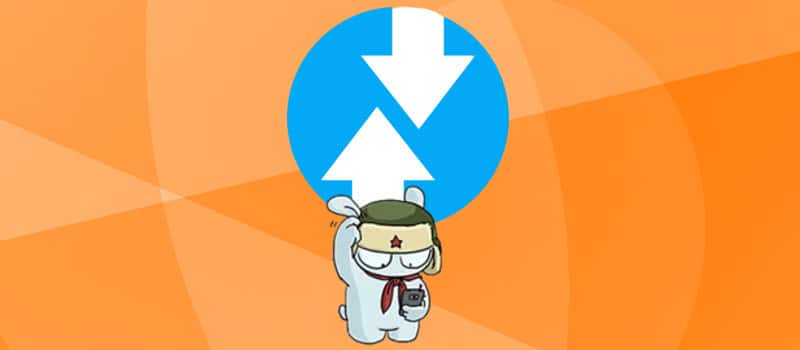
На чтение 5 мин Опубликовано 01/09/2019
Телефоны Сяоми отличаются отличной поддержкой от производителя и постоянно получают новые обновления. Но не всегда возможно обновиться через «Три точки» (меню обновления). И здесь есть идеальный выход – перепрошивка с помощью TWRP. К сожалению, не все пользователи знают, как прошить Xiaomi через Recovery правильно и быстро. Об этом сегодня и поговорим.
Что нужно для прошивки
Существует аналогичный вариант – прошивка в режиме Fastboot, но если вас этот метод не устраивает, смело можете пробовать рекавери. На смартфонах и планшетах Xiaomi (на момент написания статьи) установленно стоковое Mi Recovery 3.0, в котором нет опции установки прошивки.
Далее нам понадобится сама прошивка. Обязательно скачивайте ее конкретно для своего устройства и только с официального сайта MIUI! Также на мобильном устройстве должен быть разблокированный загрузчик.
Инструкция по прошивке через Рекавери
Ниже будут подробно описаны 4 простых шага по установке нужной прошивки на телефон Xiaomi или Redmi, внимательно следуйте каждому пункту.
Скачивание прошивки под свою модель

Начало процедуры заключается в подборе правильной прошивки для телефона. Можно выбрать: глобальную версию, девелоперскую или кастомную. В случае обновления до MIUI 10 отдавайте предпочтение именно стабильной сборке.
Прошивку нужно выбрать на официальном форуме MIUI. Архив должен быть в формате .zip. После успешного скачивания поместите ее в любую папку на компьютере.
Установка Рекавери

И самый важный момент – наличие на мобильном устройстве кастомного рекавери. Развернутую инструкцию на данную тему вы можете найти в этой отдельной статье. А пока кратко что нужно:
- Разблокированный загрузчик.
- Установленные и распакованные корне системного диска ADB-драйвера.
- Правильный файл Recovery.img под свою модель Xiaomi или Redmi.
- Обычные драйверы, чтобы ПК увидел устройство включенное в режиме FastBoot.
Вход в Recovery и установка прошивки

Возвращаемся к установке прошивки через Recovery. Как только вышеперечисленные пункты выполнены – запускаем этот режим на смартфоне. Для этого:
- Выключаем смартфон.
- Ждем минуту чтобы все системные процессы остановились.
- Зажимаем качельку громкости вверх и кнопку питания. Кнопку питания отпускаем сразу после вибрации, а громкость вверх держим до самого входа в TWRP.
Через несколько секунд раздается вибрация и появляется соответствующая надпись. Если на экране высветилось слово «Рекавери», значит, мы успешно вошли в меню. Далее видим черный экран и восемь разделов.
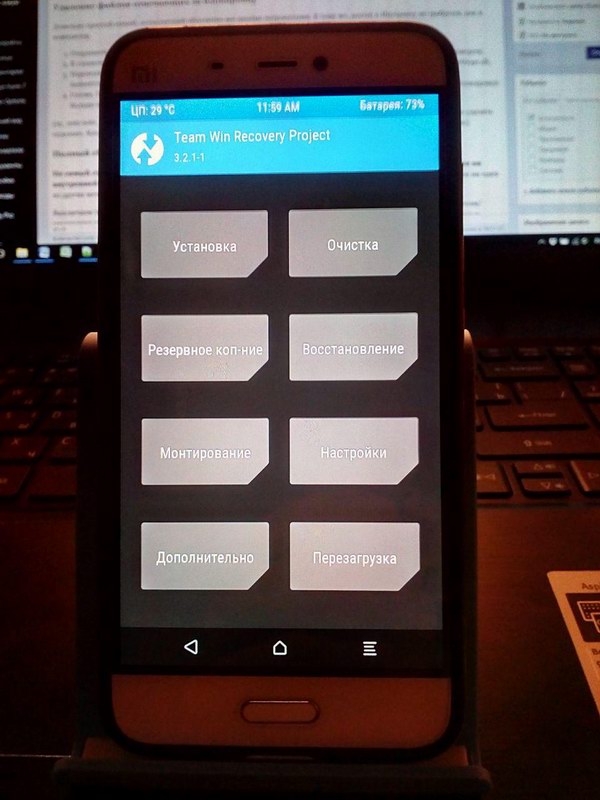
Обязательно проводим сброс данных, не трогая только SD-накопитель и OTG.
- Выбираем «Wipe» (Очистка) — форматировать data — вводим слово yes.
- Возвращаемся в первичное меню: перезагрузка — рекавери.
- Теперь выполняем расширенную очистку: «Wipe» — «Advanced Wipe». Отмечаем галочками следующие файлы: Dalvik, Cache, System, Data, Internal Storage (по желанию).
- Опять возвращаемся назад в корень меню и нажимаем «Reboot recovery» (перезагрузить TWRP).
- Подключаем телефон к ПК, он должен определится (при наличии всех драйверов). Переносим архив с прошивкой в корень системной памяти.
- Нажимаем на «Install» и выбираем файл прошивки. Начинается обновление. Если вы, например, выбрали Masik X — то во время установки будет открыто меню с выбором загрузки нужных приложений и файлов.
- Когда все системные процессы остановятся, это будет свидетельствовать об окончании перепрошивки.
- Перезагружаем систему с помощью команды «Reboot system». Готово.
Понять, что прошивка успешно установилась, можно по бегающим троеточиям, которые будут мигать при первом запуске телефона.
Возможные проблемы и их решения
Теперь давайте разберемся, чем могут быть вызваны возникшие неполадки. Ниже находите перечень самых распространенных проблем:
- TWRP пропало. Чтобы TWRP не закрылся стоковым рекавери после перезагрузки в систему нужно пропатчить ядро, как это сделать — читайте в ветке своей модели на 4PDA.
- Error 7: неправильно подобранная прошивка. Например, если вы владелец телефона Redmi Note 3, вам категорически не подойдет сборка, предназначенная для Redmi Note 3 Pro. Также оболочка может не установиться из-за поврежденного файла.
- Error 255: выбран неправильный файл updater-binary. Просто замените данный элемент, предварительно отключив антивирус.
- Компьютер не видит телефон, когда тот находится в режиме Рекавери: возможно, не хватает специальных драйверов, о которых мы писали в статье про TWRP. Еще может быть довольно банальная причина: загрязнённые USB-разъемы или сломанный кабель.
- Error 0: в файле, где хранится прошивка, недостаточно необходимых материалов. Чаще всего их удаляет антивирус, а особенно, если вы загружаете кастомную версию. Попробуйте его отключить на время или добавить файлы прошивки в исключения (всю папку).
Ответы на популярные вопросы
Появляется ошибка 6, что это может быть?
Данная неполадка свидетельствует о неправильном формате файла updater-script. Воспользуйтесь Блокнотом и измените разрешение на Unix.
Куда сохранять резервные копии перед вайпами, если все устройство очищается?
Можете перенести их на внешний накопитель наподобие флешки или переместить на компьютер. Держать резервные копии в смартфоне перед прошивкой нет смысла, так как они сотрутся.
Как видим, установить прошивку через Рекавери на телефоне Xiaomi достаточно просто, главное внимательно следовать инструкциям и загружать файлы только с проверенных источников.
Алина Никитина
Главный автор статей и новостей о Xiaomi. Отвечаю за качественный и актуальный контент на сайте. Пользуюсь и люблю продукцию этой компании, так как считаю ее лучшим соотношением цены и качества. Еще
Recovery Mode предназначен для восстановления смартфонов Xiaomi, Redmi, POCO и обновления операционной системы. Режим Рекавери позволяет не только установить прошивку на телефон, но и вернуть устройство в рабочее состояние после сбоя, сбросив телефона до заводских настроек.
Содержание
- Что такое Recovery Mode и Recovery ROM
- Чем отличается Recovery ROM от OTA
- Установка прошивки через рекавери без ПК
- Установка прошивки Recovery ROM через ПК
- Как зайти в рекавери Xiaomi и выйти из меню восстановления
- Hard Reset: сброс через рекавери
Что такое Recovery Mode и Recovery ROM
Режим Recovery на Xiaomi, Redmi и POCO — это специальный режим восстановления системы, через который можно установить прошивку Recovery ROM или восстановить смартфон в рабочее состояние, если он не загружается.
Различают два вида Recovery Mode:
- Официальное (стоковое) — это рекавери предустановлено на все смартфоны Xiaomi, Mi, Redmi, POCO. Содержит только основные функции. Его можно скачать с нашего сайта и о нём мы будем говорить дальше в тексте.
- Неофициальное (кастомное) — это рекавери от сторонних разработчиков с расширенными возможностями для прошивки смартфона, установки патчей и модификаций. Часто под ним подразумевают кастомное рекавери TWRP. Для работы с кастомным рекавери необходимо обладать определёнными навыками.
Для работы с устройством в Recovery Mode рекомендуется иметь заряд аккумулятора не менее 60%. Если смартфон разрядится в процессе обновления, возможна потеря всех данных.
Меню официального стокового Recovery Xiaomi, Mi, Redmi, POCO имеет многоуровневую структуру. Навигация по нему осуществляется кнопками изменения громкости. Для выбора нужного пункта меню нажмите кнопку питания.

Структура Recovery Menu и его перевод на русский язык:
- Reboot — меню перезагрузки предлагает два варианта: Reboot to System (обычная перезагрузка в MIUI, данные не удаляются) и Back to Main Menu (возврат к главному меню).
- Wipe Data — используется для сброса до заводских настроек. С телефона будут удалены все ваши файлы: фото, видео, музыка и приложения. Подменю Wipe All Data (переводится как «стереть все данные») позволяет удалить все данные, а Back to Main Menu возвращает к начальному экрану.
- Connect with MI Assistant — служит для подключения устройства к ПК для восстановления операционной системы. Необходим кабель USB, установленная на ПК программа Mi Flash Pro и скачанный файл прошивки.
С тем, что такое режим Recovery Mode разобрались. Теперь рассмотрим, что такое Recovery ROM.
Recovery ROM — это прошивка, предназначенная для обновления MIUI при помощи стокового режима рекавери на Xiaomi. Прошивка доступна для загрузки в виде файла формата ZIP, как и обновление OTA. Вы можете скачать официальную версию для своего устройства с сайта miuirom.org.
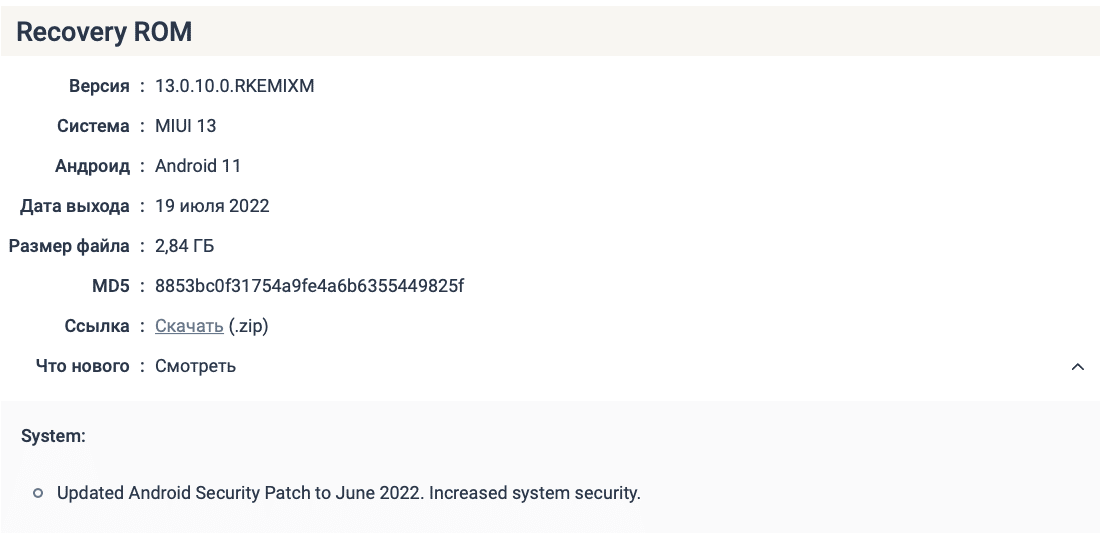
Чем отличается Recovery ROM от OTA
Главное отличие в том, что обновление OTA это не прошивка, а просто обновление. OTA содержит только необходимые для обновления MIUI файлы. Recovery ROM является полноценной прошивкой.
Разница между OTA и Recovery ROM:
- Recovery ROM не прилетает «по воздуху», прошивку можно только скачать. OTA можно скачать или установить «по воздуху».
- Установка Recovery ROM возможна только через стоковый режим восстановления телефона Recovery Mode. Получить и установить OTA намного проще.
- Файл ZIP с прошивкой Рекавери занимает в несколько раз больше места, поскольку содержит полноценную прошивку для смартфона. ZIP-файл OTA значительно меньше, ведь включает только необходимые для обновления MIUI файлы.
- Recovery ROM устанавливается на любую версию MIUI. Каждое обновление OTA выпускается для конкретной версии MIUI.
- OTA бывают только официальные. Прошивки рекавери могут быть кастомными, то есть от сторонних разработчиков. На нашем сайте miuirom.org можно скачать только официальные прошивки от разработчиков Xiaomi, кастомных прошивок у нас нет.
Если при установке обновления OTA ваш телефон перестал загружаться, либо зависает на логотипе, может помочь сброс устройства к заводским настройкам через Recovery Menu или установка прошивки Recovery ROM.
Установка прошивки через рекавери без ПК
Для обновления прошивки через рекавери без использования компьютера необходимо, чтобы версия MIUI в Recovery ROM была выше установленной, поскольку в новых смартфонах Xiaomi разработчики заблокировали возможность понижать версию системы.
Во время установки прошивки через стоковое рекавери пользовательские данные не удаляются, но существует вероятность потерять их из-за случайной ошибки в процессе установки. Заранее сделайте резервную копию своих данных!
Как установить Recovery ROM на Xiaomi, Redmi и POCO в режиме рекавери:
- Выберите свою модель телефона или планшета в каталоге с прошивками MIUI и скачайте Recovery ROM в формате ZIP для нужного региона.
- Переименуйте файл в Update.zip (если его название другое).
- Переместите файл Update.zip в корень карты памяти microSD.
- Одновременно зажмите кнопки питания, увеличения и уменьшения громкости.
Если скачан правильный файл, обновление начнётся немедленно. После установки прошивки телефон перезагрузится и перейдёт в MIUI автоматически. Пользовательские файлы и приложения во внутренней памяти останутся.
В старых версиях стокового Recovery дополнительно необходимо выбрать в меню Рекавери пункт Install update.zip to System One (если не переименовать файл в update.zip, этого пункта не будет). После установки необходимо выйти из Recovery Mode и загрузиться в MIUI.
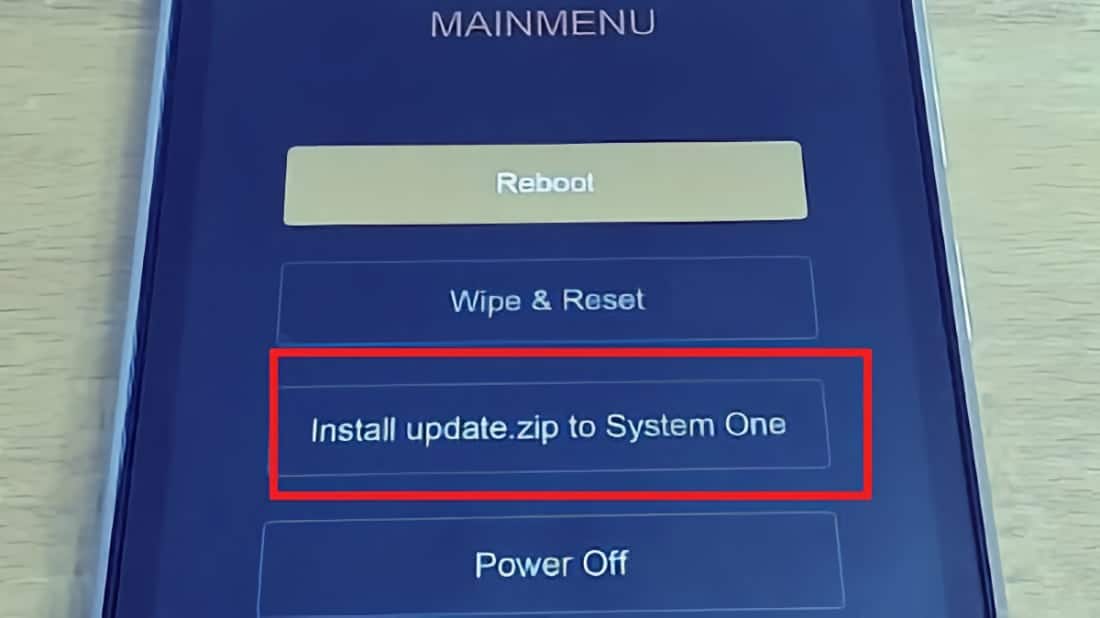
Установка прошивки Recovery ROM через ПК
Можно обновить телефон Xiaomi, Redmi или POCO с помощью кабеля USB, не разблокируя устройство. Метод также подходит для обновления бета-версии прошивки до стабильного ROM и наоборот.
Как установить Recovery ROM на Xiaomi через ПК:
- Скачайте новый файл MIUI ROM для своего смартфона или планшета.
- Подключите устройство к ПК или ноутбуку с Windows через кабель USB .
- Скопируйте файл прошивки в папку downloaded_rom во внутреннем хранилище устройства.
- Запустите приложение «Настройки» на устройстве, выберите «О телефоне» → «Обновление системы».
- Нажмите значок «Три точки» в правом верхнем углу и нажмите «Выбрать пакет обновлений».
- Выберите файл прошивки, который вы скопировали в папку downloaded_rom.
- После выбора файла ПЗУ телефон/планшет начнёт обновление.
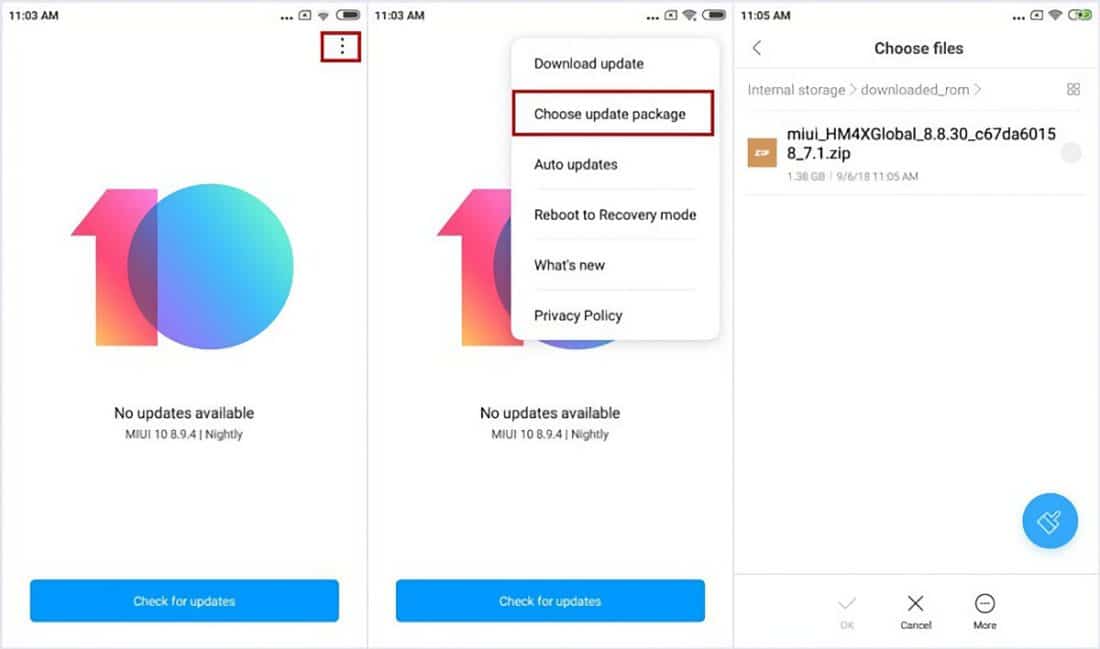
Ваше устройство должно автоматически загрузиться в MIUI после завершения процесса обновления до новой версии.
Как зайти в рекавери Xiaomi и выйти из меню восстановления
Как видите, для установки Recovery ROM входить в меню необязательно. Если же вы хотите сбросить телефон до заводских настроек или вошли в меню рекавери случайно, читайте дальше.
Как войти в рекавери Xiaomi:
- Выключите смартфон.
- Нажмите кнопки питания и увеличения громкости.
- Удерживайте их нажатыми до появления на экране логотипа Android.
- Примерно через 10 секунд на экране отобразится меню Recovery.
MIUI 11 позволяет войти в режим Рекавери из настроек системы. Для этого запустите приложение Параметры, перейдите в раздел «О телефоне» → «Обновление системы», нажмите три точки в правом верхнем углу экрана и выберите «Перезагрузить в режим Recovery». Начиная с MIUI 12 открыть Recovery через это меню больше нельзя по инициативе разработчиков Сяоми.
Как выйти из меню Recovery:
- Выберите в главном меню Reboot → Reboot to System. Смартфон перезагрузится в привычный интерфейс MIUI.
- Либо зажмите и удерживайте кнопку питания смартфона. Он выключится, затем включится и начнёт загружать MIUI.
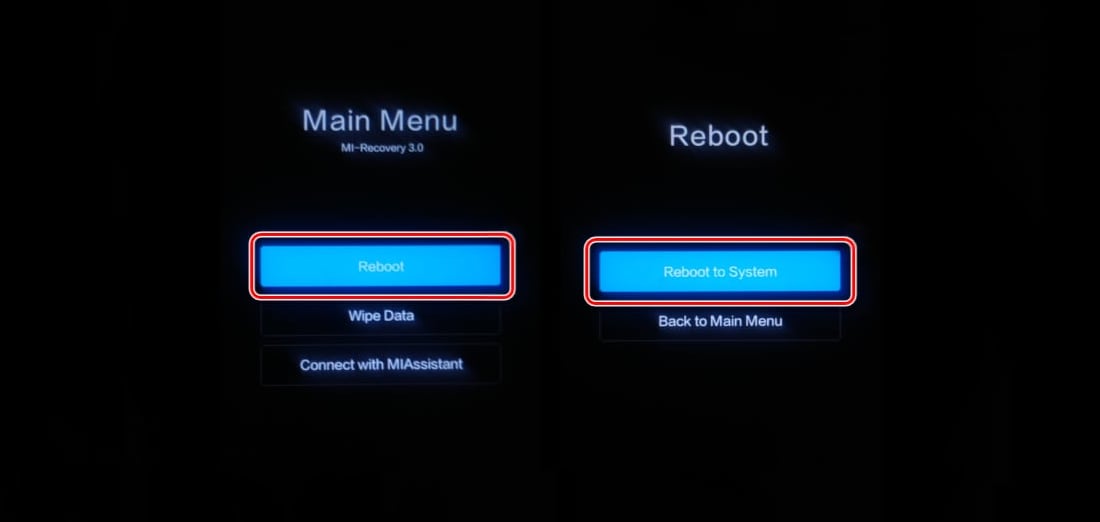
Hard Reset: сброс через рекавери
Внимание: все ваши данные после сброса будут удалены! Сделайте резервную копию.
Как сбросить телефон через рекавери до заводских настроек:
- Зажмите кнопки питания и уменьшения громкости для входа в режим рекавери.
- Выберите Wipe Data → Wipe All Data (переводится как «стереть все данные») → Confirm.
- Начнётся процесс сброса устройства, по завершении которого появится сообщение Data wiped successfully (переводится как «данные успешно стёрты»).
- Вернитесь в главное меню Рекавери → Reboot → Reboot to System. Первая загрузка после сброса телефона в рекавери может занять около 5 минут.
Рекомендуем ознакомиться с ошибками при установке обновления MIUI и их решением.
Recovery Mode переводится на русский язык как режим восстановления. Режим рекавери на Xiaomi предназначен для манипуляций с операционной системой. В нём нет русского языка, только английский.
По функционалу официальное Recovery существенно уступает кастомному (к примеру, тому же TWRP). Однако для выполнения основных действий с прошивкой и памятью телефона оно вполне годится.
Reboot to system на Xiaomi — это сообщение на экране телефона, сигнализирующее о том, что вы вошли в режим Рекавери. Это можно сделать случайным нажатием кнопок. Выйти из него очень просто, решение я описал ниже по тексту.
Содержание
- Что такое Recovery ROM и режим восстановления
- Как зайти в рекавери Xiaomi
- Recovery Menu в MIUI и Android One
- Прошивка Xiaomi через рекавери
- Как сбросить настройки через рекавери
- Как выйти из рекавери Xiaomi
- Как вернуть стоковое рекавери
- Если Xiaomi не заходит в рекавери
Что такое Recovery ROM и режим восстановления
Режим Recovery Xiaomi — это специальный режим восстановления системы, который позволяет в некоторых случаях исправить ситуацию, если смартфон не хочет загружаться. Чаще всего для решения проблемы используется сброс к заводским настройкам.
Различают два типа Recovery:
- Стоковое (официальное) — это рекавери, предустановленное на смартфон разработчиками Xiaomi (Mi, Redmi, POCO). Оно устанавливается вместе со стандартной прошивкой MIUI. Функций не очень много, поэтому разобраться в нём легко даже не зная английского языка. Именно о нём мы будем говорить дальше.
- Кастомное (неофициальное) — часто под ним подразумевают кастомное рекавери TWRP. Это мощный инструмент для установки патчей, модов и прошивок на телефон. Для установки такого рекавери нужно обладать определёнными навыками.
Существует Recovery ROM — это специальный тип прошивки для установки в стоковом режиме восстановления. Режим загрузчика Fastboot для прошивки такого типа не подойдёт. Recovery ROM всегда имеет формат ZIP.
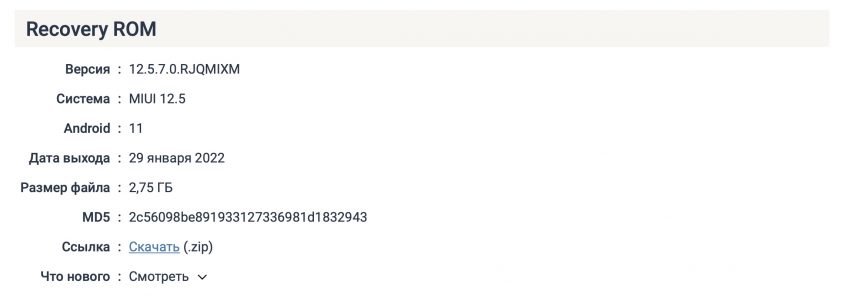
Внимание! При работе с рекавери нужно соблюдать осторожность и чётко следовать инструкции. Если сделать что-нибудь не так, можно лишиться всех пользовательских данных и даже повредить операционную систему.
Не нужно путать Recovery ROM с обновлениями OTA — это разные вещи. Подробно про их сравнение можно прочитать в материале про OTA обновления.
Как зайти в рекавери Xiaomi
Существует два простых способа войти в рекавери:
- Используя клавиши смартфона — способ работает на всех версиях MIUI.
- Через меню MIUI — начиная с MIUI 12 эту возможность убрали.
Вход в рекавери на всех смартфонах Xiaomi выполняется по одному алгоритму. Для этого не нужно путешествовать по настройкам MIUI или обладать каким-то специальными навыками.
Инструкция как зайти в рекавери на Xiaomi:
- Полностью выключите телефон.
- Зажмите одновременно кнопки питания и увеличения громкости.
- Не отпускайте кнопки, пока на экране не появится логотип Android.
- Подождите 10 секунд.
- Телефон завибрирует и на экране появится меню рекавери.
Во время запуска режима, кнопки питания и изменения громкости нужно удерживать до тех пор, пока на экране не появится логотип.
На прошивках MIUI 11 есть возможность войти в режим Recovery прямо из настроек.
- Запустите приложение Параметры.
- Перейдите в раздел «О телефоне» → «Обновление системы».
- Нажмите на три точки в верхнем правом углу экрана.
- В появившемся меню выберите «Перезагрузить в режим Recovery».
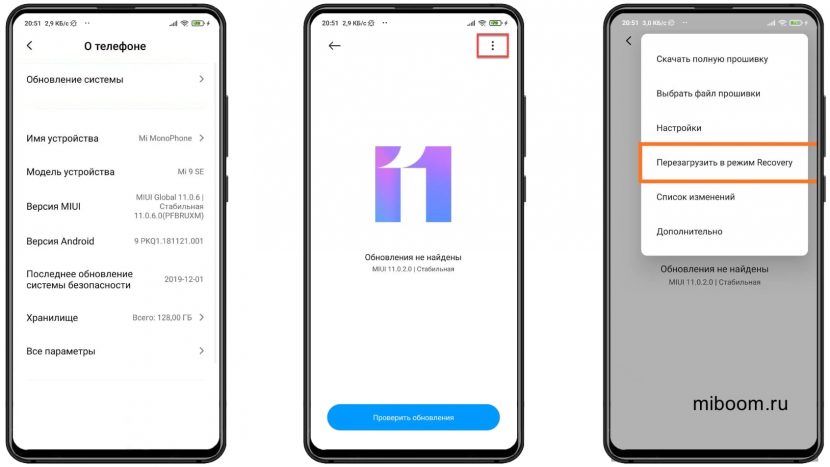
В MIUI 12 убрали возможность открыть рекавери через три точки. Видимо часто люди в него случайно попадали, а выйти из режима восстановления сами не могли… Возможно, Сяоми вернёт эту функциональность в MIUI 12.5 или MIUI 13, но надежды мало.
Recovery Menu в MIUI и Android One
Меню в стоковом Recovery Xiaomi делится на несколько уровней. На каждом уровне есть определённое количество пунктов на английском языке. Поэтому стоит подробнее рассмотреть перевод и назначение каждого пункта меню и рассказать, для чего он используется.
Структура Recovery Menu и его перевод на русский язык:
- Reboot — обычная перезагрузка устройства. Доступно 2 варианта перезагрузки: Reboot to System (перезагрузка в MIUI) или Back to Mai Menu (возврат к предыдущему меню).
- Wipe Data — позволяет очистить все пользовательские данные. Именно меню Wipe Data используется, если нужно сбросить смартфон до заводских настроек. В нём тоже есть 2 подпункта: Wipe All Data (удалить все данные) и Back to Main Menu (возврат к начальному экрану).
- Connect with MIAssistant — позволяет подключить смартфон к ПК для восстановления системы. Потребуется кабель USB, специальная программа на ПК и скачанный файл прошивки. Для работы в этом режиме есть соответствующая инструкция. Если интересно — пишите в комментариях, расскажем подробнее на miboom.ru.

На изображении выше показано меню рекавери смартфона бренда MI, о чём говорит надпись Mi Recovery 3.0. Если бы это был телефон Redmi, то мы увидели Redmi Recovery 3.0. Кроме этой надписи они ничем не отличаются.
Навигация по меню рекавери осуществляется кнопками изменения громкости. Для выбора того или иного пункта требуется нажать кнопку питания.
В смартфонах Mi серии А — A1, MI A2 (A2 Lite), Mi A3, рекавери отличается от стандартного варианта других телефонов Xiaomi. Это связано с тем, что в А-серии установлен чистый Android One, а в остальных устройствах используется MIUI.
Структура Recovery Menu у смартфонов Сяоми А-серии:
- Reboot system now запускает перезагрузку в ОС.
- Reboot to bootloader — выбор этого пункта перезагрузит телефон в режим Fastboot.
- Apply update from ADB — запускает обновление прошивки с помощью компьютера и USB кабеля.
- Apply update from SD card — запускает обновление с внешней карты памяти. Установить прошивку с флешки через рекавери можно только на смартфонах Xiaomi A-серии. На остальных телефонах установка возможна только из внутренней памяти устройства.
- Wipe data/factory reset — сброс к заводским настройкам (Hard Reset).
- Mount /system — монтирование системного раздела для произведения ручных манипуляций с ним.
- View recovery log — после выбора этого пункта на экране появятся логи рекавери. Это нужно для диагностики ошибок.
- Run graphics test — команда запускает тест набортного графического адаптера смартфона.
- Run locale test — запускает проверку языка телефона и региона.
- Power off — пункт служит для отключения питания телефона.
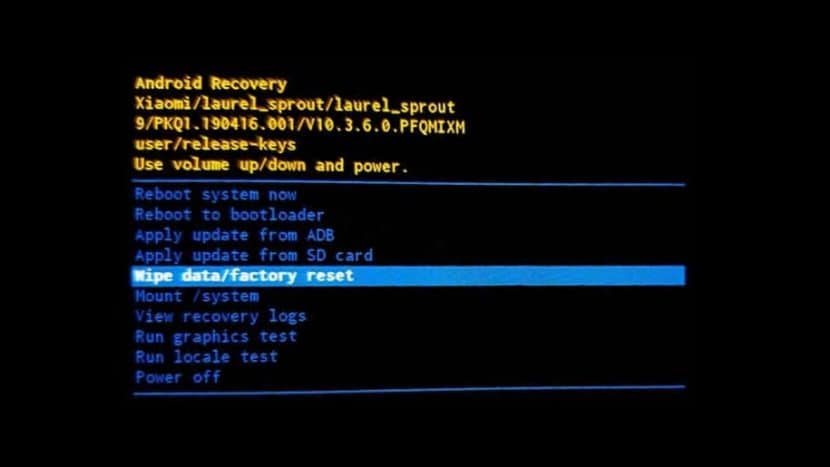
Рекавери в Xiaomi серии А намного функциональнее того, что используется в MIUI. Входить в этот режим нужно также: зажать кнопки питания и громкость вверх. Отпускать кнопки нужно, когда на экране появится картинка с разобранным роботом и красным треугольником.
Прошивка Xiaomi через рекавери
Через стоковое рекавери можно только обновить прошивку. Сначала потребуется скачать соответствующий пакет Recovery ROM в формате ZIP. Для этого перейдите в архив с официальными прошивками Сяоми, выберите модель телефона и скачайте нужную версию обновления.
Обратите внимание на то, чтобы версия ОС была выше установленной, поскольку в новых смартфонах Xiaomi заблокирована возможность понижать версию системы.
Как установить прошивку через рекавери:
- Скачайте ZIP-файл с прошивкой, переименуйте его в update.zip и переместите его в корень внутреннего накопителя телефона.
- Выключите смартфон.
- Зажмите одновременно кнопку питания и обе кнопки регулировки громкости.
- В появившемся меню выберите Install update.zip to System One.
- По завершении процесса вернитесь в главное меню Back to Main Menu, выберите Reboot и перезагрузите телефон Reboot to System, чтобы выйти из Recovery и загрузиться в MIUI.

Если скачать прошивку и не переименовать в update.zip, то пункта Install update.zip to System One не будет в Recovery.
Перед прошивкой проверьте файл обновления на целостность, например, через Total Commander. Если файл прошивки повреждён, процесс обновления не завершится. В итоге вместо работающего телефона получится кирпич с постоянной загрузкой (Bootloop). Восстанавливать его довольно сложно.
Как сбросить настройки через рекавери
Сброс Xiaomi до заводских настроек через рекавери (Hard Reset) возвращает операционную систему в изначальное состояние (как во время продажи смартфона). Хард Ресет убирает глюки, устраняет ошибки и исправляет лаги.
Как сбросить настройки телефона через рекавери:
- Полностью выключите телефон.
- Зажмите кнопки питания и увеличения громкости.
- В рекавери выберите пункт Wipe Data.
- Щёлкните Wipe All Data — это означает стереть все данные.
- Подтвердите действие, выбрав Confirm.
- Запустится процедура сброса, по окончании которой вы увидите сообщение Data wiped successfully — переводится на русский как данные стёрты успешно.
Останется вернуться в главное меню, выбрать Reboot и щёлкнуть Reboot to System, чтобы Первая загрузка после сброса настроек может занять от 3 до 7 минут. Выключать телефон в процессе нельзя.
Внимание! Во время сброса настроек будут удалены все пользовательские файлы: фото, видео, музыка. Также будут удалены все приложения, кроме стандартных. Поэтому перед выполнением этой процедуры следует создать резервную копию (если смартфон запускается и есть такая возможность).
Как выйти из рекавери Xiaomi
Существует два способа как выйти из Recovery:
- Самый простой и правильный: выберите в меню Reboot и щёлкните Reboot to System. Это действие перезагрузит смартфон и инициирует старт операционной системы.
- Если по какой-то причине нет возможности использовать Recovery Menu, просто зажмите и удерживайте кнопку питания. Телефон выключится, снова включится и начнёт загружать ОС. Но такой вариант лучше использовать как можно реже.

Как вернуть стоковое рекавери
После установки кастомных прошивок, получения рут-прав и других подобных действий на стоковое рекавери на смартфоне заменяется кастомным. Для того чтобы вернуть стоковое придётся перепрошить телефон в режиме Fastboot с помощью программы MiFlashPro.
Как вернуть стоковый рекавери вместо TWRP:
- Скачайте архив с прошивкой и распакуйте содержимое в любое место на ПК.
- Запустите MiFlashPro, перейдите на вкладку Mi Flash.
- При первом запуске программа предложит установить необходимые драйверы. Нажимаем кнопку Install.
- После установки драйверов нажмите на кнопку Select и в окне проводника выберите папку с распакованной прошивкой.
- Выключите смартфон и затем зажмите одновременно кнопку питания и уменьшения громкости для входа в режим Fastboot.
- Подключите смартфон к компьютеру при помощи USB-кабеля.
- В окне программы нажмите Refresh.
- Кликните по кнопке Flash.
Если вы хотите также заблокировать загрузчик, то перед нажатием на кнопку Flash отметьте галочкой пункт Flash all and lock в правой нижней части окна. Процесс прошивки займёт до 10 минут. По завершении вы получите стоковое рекавери.
Внимание! В некоторых случаях перед использованием MiFlashPro потребуется установить дополнительные ADB драйверы. Для некоторых телефонов те же драйверы, что предлагаются самой программой, не подходят. После установки драйверов желательно перезагрузить компьютер и только потом приступать к прошивке.
Как видите, удалить кастомное рекавери и прошить стоковое несложно.
Также существует утилита Xiaomi ADB Fastboot Tools, которая представляет собой командную строку с графический интерфейсом. Прошивать смартфон через неё ещё проще.
Если Xiaomi не заходит в рекавери
Иногда случается, что режим Recovery не запускается и аппарат в лучшем случае зависает на логотипе во время загрузки. Для такого поведения телефона имеется несколько причин. И не все проблемы получится решить самостоятельно.
Почему Xiaomi не заходит в режим рекавери:
- Ошибка во время обновления. Есть вероятность, что во время обновления прошивки (автоматически или вручную) произошёл сбой. Поэтому рекавери вместе с системой было повреждено. Единственный способ решения проблемы — загрузка в Fastboot и полная перепрошивка при помощи MiFlashPro.
- Не работают кнопки телефона. Если смартфон не запускает Recovery, есть вероятность, что механические кнопки вышли из строя. Перейдите в режим Fastboot, подключите телефон кабелем к ПК. На компьютере установите ADB-драйверы для смартфона, а также программу ADB Run. Запустите в программе консоль и попробуйте запустить рекавери командой adb reboot recovery.
- Разряженный аккумулятор. Если дальше логотипа загрузка не идёт и телефон выключается, попробуйте его зарядить. Часто из-за севшей батареи невозможно запустить любой режим. Учтите, что для нормальной работы в Recovery Mode рекомендуется заряд аккумулятора на уровне 60%. Иначе в самый неподходящий момент смартфон может выключиться.
- Сбой железа. Некоторые комплектующие смартфона иногда глючат. Обычная программная перезагрузка здесь не поможет. Нужно аккуратно разобрать телефон (снять заднюю крышку) и на 5 секунд отсоединить аккумулятор от шлейфа. Затем вернуть всё обратно и попытаться снова запустить режим Recovery.
- Повреждение Flash-памяти — весьма распространённая проблема. Если на встроенном накопителе повреждён раздел с операционной системой, рекавери загружаться не будет. Самим что-то сделать с памятью проблематично. Решение только одно — нести телефон в сервисный центр. Профессионалы смогут его оживить.
Это самые распространённые причины неадекватного поведения смартфона. Вообще, невозможность войти в Recovery говорит о серьёзной проблеме. Если такое повторится, стоит отдать телефон в ремонт.
Некоторые умельцы советуют разобрать устройство, замкнуть контакты EDL и прошить телефон в таком режиме. Неподготовленному пользователю не стоит таким заниматься: одно неверное движение способно превратить смартфон в груду дорогого металлолома. Лучше обратиться к специалистам в сервисный центр.
Режим Recovery выручает в разных ситуациях, если уметь им пользоваться. С помощью него можно восстановить прошивку и реанимировать любой телефон Xiaomi без похода к специалистам. А это позволяет экономить не только время, но и деньги.
Что нужно для прошивки
Существует аналогичный вариант – прошивка в режиме Fastboot, но если вас этот метод не устраивает, смело можете пробовать рекавери. На смартфонах и планшетах Xiaomi (на момент написания статьи) установленно стоковое Mi Recovery 3.0, в котором нет опции установки прошивки.
Далее нам понадобится сама прошивка. Обязательно скачивайте ее конкретно для своего устройства и только с официального сайта MIUI! Также на мобильном устройстве должен быть разблокированный загрузчик.
Возможно ли поменять Китайскую прошивку на глобальную и использовать смартфон в России?
Как прошить телевизор samsung через usb и интернет за 5 минут
В принципе, он будет нормально работать в России и если не знать подвоха, за всё время эксплуатации вы не встретитесь ни с какими ограничениями.
Я купил такой телефон Xiaomi MI 5 и проходил с ним 3 года без единой проблемы, однако, это не значит, что их потенциально не может быть.
Как я уже сказал выше, главная проблема – нет поддержки LTE B20, и если в крупных городах сети оператора распределяют нагрузку между разными частотами и 4G будет работать, хоть и чаще перепрыгивать на 3G, то в маленьком городе или на селе, а также вдоль федеральных трасс, могут быть проблемы со связью 4G.
Также ходят слухи о блокировке подобных телефонов со стороны Xiaomi в автоматическим режиме. Пока я не слышал о подобных случаях в реальной жизни, но новости об этом в интернете были, поэтому покупка переделанного телефона обретает дополнительный риск.
Инструкция по прошивке через Рекавери
Ниже будут подробно описаны 4 простых шага по установке нужной прошивки на телефон Xiaomi или Redmi, внимательно следуйте каждому пункту.
Скачивание прошивки под свою модель

Начало процедуры заключается в подборе правильной прошивки для телефона. Можно выбрать: глобальную версию, девелоперскую или кастомную. В случае обновления до MIUI 10 отдавайте предпочтение именно стабильной сборке.
Прошивку нужно выбрать на официальном форуме MIUI. Архив должен быть в формате .zip. После успешного скачивания поместите ее в любую папку на компьютере.
Установка Рекавери

И самый важный момент – наличие на мобильном устройстве кастомного рекавери. Развернутую инструкцию на данную тему вы можете найти в этой отдельной статье. А пока кратко что нужно:
- Разблокированный загрузчик.
- Установленные и распакованные корне системного диска ADB-драйвера.
- Правильный файл Recovery.img под свою модель Xiaomi или Redmi.
- Обычные драйверы, чтобы ПК увидел устройство включенное в режиме FastBoot.
Вход в Recovery и установка прошивки

Возвращаемся к установке прошивки через Recovery. Как только вышеперечисленные пункты выполнены – запускаем этот режим на смартфоне. Для этого:
- Выключаем смартфон.
- Ждем минуту чтобы все системные процессы остановились.
- Зажимаем качельку громкости вверх и кнопку питания. Кнопку питания отпускаем сразу после вибрации, а громкость вверх держим до самого входа в TWRP.
Через несколько секунд раздается вибрация и появляется соответствующая надпись. Если на экране высветилось слово «Рекавери», значит, мы успешно вошли в меню. Далее видим черный экран и восемь разделов.

Обязательно проводим сброс данных, не трогая только SD-накопитель и OTG.
- Выбираем «Wipe» (Очистка) — форматировать data — вводим слово yes.
- Возвращаемся в первичное меню: перезагрузка — рекавери.
- Теперь выполняем расширенную очистку: «Wipe» — «Advanced Wipe». Отмечаем галочками следующие файлы: Dalvik, Cache, System, Data, Internal Storage (по желанию).
- Опять возвращаемся назад в корень меню и нажимаем «Reboot recovery» (перезагрузить TWRP).
- Подключаем телефон к ПК, он должен определится (при наличии всех драйверов). Переносим архив с прошивкой в корень системной памяти.
- Нажимаем на «Install» и выбираем файл прошивки. Начинается обновление. Если вы, например, выбрали Masik X — то во время установки будет открыто меню с выбором загрузки нужных приложений и файлов.
- Когда все системные процессы остановятся, это будет свидетельствовать об окончании перепрошивки.
- Перезагружаем систему с помощью команды «Reboot system». Готово.
Понять, что прошивка успешно установилась, можно по бегающим троеточиям, которые будут мигать при первом запуске телефона.
Перепрошивка через Fastboot
Как установить twrp recovery на андроид?
Последний из возможных способов, который стоит рассматривать в последнюю очередь ввиду сложности выполняемых действий. Для установки обновления потребуется (с пометкой new) на компьютер. Далее необходимо следовать инструкции:
- Выключить смартфон;
- Зажать качельку громкости и кнопку питания до появления особого меню;
- Подключить Xiaomi к ПК (если устройство не отобразилось, нажать «refresh»);
- Загрузить файл прошивки на компьютер и разархивировать;
- В программе MiFlash указать путь к прошивке нажатием кнопки «Select»;
- Нажать «Refresh» в меню со списком подключенных устройств и кликнуть «Clean All» для удаления информации со смартфона, предварительно сделав бэкап;
- Жмем «Flash» для начала обновления и дождаться окончания процесса (появится надпись SUCCESS).
Возможные проблемы и их решения
Теперь давайте разберемся, чем могут быть вызваны возникшие неполадки. Ниже находите перечень самых распространенных проблем:
- TWRP пропало. Чтобы TWRP не закрылся стоковым рекавери после перезагрузки в систему нужно пропатчить ядро, как это сделать — читайте в ветке своей модели на 4PDA.
- Error 7: неправильно подобранная прошивка. Например, если вы владелец телефона Redmi Note 3, вам категорически не подойдет сборка, предназначенная для Redmi Note 3 Pro. Также оболочка может не установиться из-за поврежденного файла.
- Error 255: выбран неправильный файл updater-binary. Просто замените данный элемент, предварительно отключив антивирус.
- Компьютер не видит телефон, когда тот находится в режиме Рекавери: возможно, не хватает специальных драйверов, о которых мы писали в статье про TWRP. Еще может быть довольно банальная причина: загрязнённые USB-разъемы или сломанный кабель.
- Error 0: в файле, где хранится прошивка, недостаточно необходимых материалов. Чаще всего их удаляет антивирус, а особенно, если вы загружаете кастомную версию. Попробуйте его отключить на время или добавить файлы прошивки в исключения (всю папку).
Обновление Android если на телефон больше не выходят обновления
Если телефон не обновляется по воздуху или и вовсе не запускается, всегда можно воспользоваться режимом восстановления или рекавери.
На стандартном, предустановленном рекавери на Xiaomi нет возможности перепрошивки системы. Необходима будет установка модифицированного recovery, например TWRP.
Все последующие действия совершаем только после получения root-прав. Если Вы не готовы расстаться с гарантией на устройство, данный способ Вам не подходит.
Для начала нужно установить сам TWRP и разблокировать загрузчик. Если Вы установили root-права, значит загрузчик уже разблокирован. Если нет, разберемся как его разблокировать.
Разблокировка bootloader
Разблокировка загрузчика необходима для перепрошивки через TWRP, но она влечет за собой полное форматирование устройства. Перед проведением процедуры сделайте бэкап.
Существует два способа разблокировки: официальный и неофициальный.
- Для официального способа нужно перейти на сайт разблокировки и там подать заявку на разблокировку загрузчика. Для этого понадобится зарегистрироваться на сайте, в заявке указать причину разблокировки и дождаться одобрения. Срок рассмотрения — от трёх до десяти дней. После того, как Вам одобрили разблокировку, нужно скачать программу Mi Flash Unlock и следовать инструкциям в ней.
- Неофициальный способ подразумевает под собой установку ADB и драйверов для смартфона, их Вы можете найти на официальном сайте ADB. После установки программы переводим телефон в режим fastboot (кнопки понижения громкости и питания одновременно) и подключаем его к компьютеру. Открываем консоль в папке ADB через зажатие кнопки Shift и вводим «fastboot oem unlock». Все, бутлоадер разблокирован, перезагружаем телефон.
Устанавливаем TWRP
- Скачиваем приложение Offical TWRP App через Google Play.
- Предоставляем утилите root-доступ.
- Выбираем свой девайс и жмем кнопку «Download TWRP».
- Затем выбираем скачанный файл рекавери и нажимаем «Flash to recovery».
- Все, после этого смартфон сам запустит рекавери, из которого будут производиться необходимые манипуляции.
Прошиваем телефон через TWRP
- Первым делом скачайте нужную Вам прошивку. Где и как это можно сделать, указано выше.
- Zip.файл разместите на карте памяти.
- Перезагрузитесь в рекавери — выключите девайс и одновременно зажмите кнопку включения и повышения громкости.
- Теперь нужно очистить все разделы, за исключением SD-карты. Предварительно сделайте бэкап, в TWRP предусмотрена такая функция.
- Нажмите кнопку Wipe и отметьте галочками пункты Dalvik Cache, System, Data, Internal Storage, Cache и сделайте свайп для подтверждения. Смартфон будет полностью очищен. Для корректной установки прошивки этот пункт обязателен.
- После этого возвращаемся обратно в меню рекавери и переходим в пункт Install.
- Выбираем файл прошивки и снова делаем свайп в сторону.
- Пойдет процесс обновления системы. Он может быть никак не отображен на экране, нужно просто подождать некоторое время и не трогать телефон.
- После того как установка закончится, на экране появится «Zip Install Complete».
- Выберите «Wipe dalvik cache» и «Reboot system».
- Устройство перезагрузится в обновленную систему, об этом будут свидетельствовать три точки на экране. Первый запуск длится продолжительное время, не выключайте и не перезагружайте телефон в этот период.
Все описанные выше действия производите на свой страх и риск, желательно после окончания гарантии на устройство.
Перепрошивка из TWRP
Требуемое состояние устройства и файлы:
- разблокированный загрузчик;
- TWRP;
- драйверы;
- архив с прошивкой.
Порядок действий следующий:
- Вернуть устройство к заводским настройкам.
- Скачать и сохранить файл прошивки на microSD.
- Запустить.
- Перейти в раздел Install и указать путь к архиву с прошивкой.
- Подтвердить начало процедуры свайпом вправо и дождаться завершения переустановки. Она занимает 10-15 минут.
Подводя итог, можно сказать, что установка обновления на смартфоны с действующей поддержкой от разработчиков существенно проще, чем на смартфонах с закончившейся поддержкой.
Как обновить MIUI через «три точки»?
«Три точки» — символы, которые открывают дополнительные возможности в меню «Обновление системы». Для того чтобы обновится без ожидания обновления по воздуху, нам нужно скачать требуемую прошивку MIUI. Найти их можно в этом разделе.
Будьте внимательны, через приложение «Обновление» можно повышать только текущую версию:
- China – China
- Global – Global
- EU — EU
- RU — RU
При повышении версии данные сохраняются — если откатываться, данные удалятся.
Нельзя обновляться таким образом:
- China – Global
- China – кастомная
- Global – China
- Global – кастомная
- Кастомная – China
- Кастомная – Global
- Русская на глобальную
- Европейская на русскую и т.д.
( 2 оценки, среднее 4.5 из 5 )

Последнее обновление: 09/07/2022
В процессе прошивки вся важная информация будет удалена, поэтому сохраните ее в бэкап. Позаботьтесь о том, что бы аккумулятор был заряжен не менее чем на 75%.
Важно! Если вы хотите прошить обновление (Incremental ROM pack), предварительно сотрите всю информацию в режиме восстановления (Recovery). Если хотите сделать откат, то есть установить более раннюю версию, необходимо скачать полную сборку (MIUI full ROM pack). Из-за различий интерфейса режима восстановления, данный метод не совсем подходит для некоторых смартфонов серии Redmi с процессорами MediaTek, а так же устройств с заблокированным загрузчиком.
Шаг 1: скачать прошивку xiaomi
Посетите официальный ресурс MIUI, выберите свою модель и скачайте последнюю или актуальную для вас версию прошивки. Смените название скачанного вами файла в «update.zip».
Шаг 2.
Подключите ваш аппарат к компьютеру или ноутбуку при помощи идущего в комплекте USB шнура. Скопируйте или переместите скачанную прошивку во внутреннюю память устройства. Важно не помещать её в папку, пусть она находится в корневой директории.
Шаг 3: перезагрузка в recovery xiaomi
Перейдите в режим восстановление на вашем устройстве любым удобным для вас способом:
- Откройте приложение «Updater» (обновление), нажмите на иконку в верхнем правом углу, как показано на картинке и выберите пункт «Reboot to Recovery mode» (Перезагрузится в режим восстановления) и войдите в него.
- Полностью выключите ваше устройство, зажав кнопку питания и выбрав соответствующий пункт, затем одновременно зажмите кнопку включения и кнопку громкости «+», а затем подержите некоторое время и войдете в Recovery.
- Некоторые приложения, вроде ROM Toolbox позволяют производить перезагрузку с входом в различные режимы, в том числе в режим восстановления.
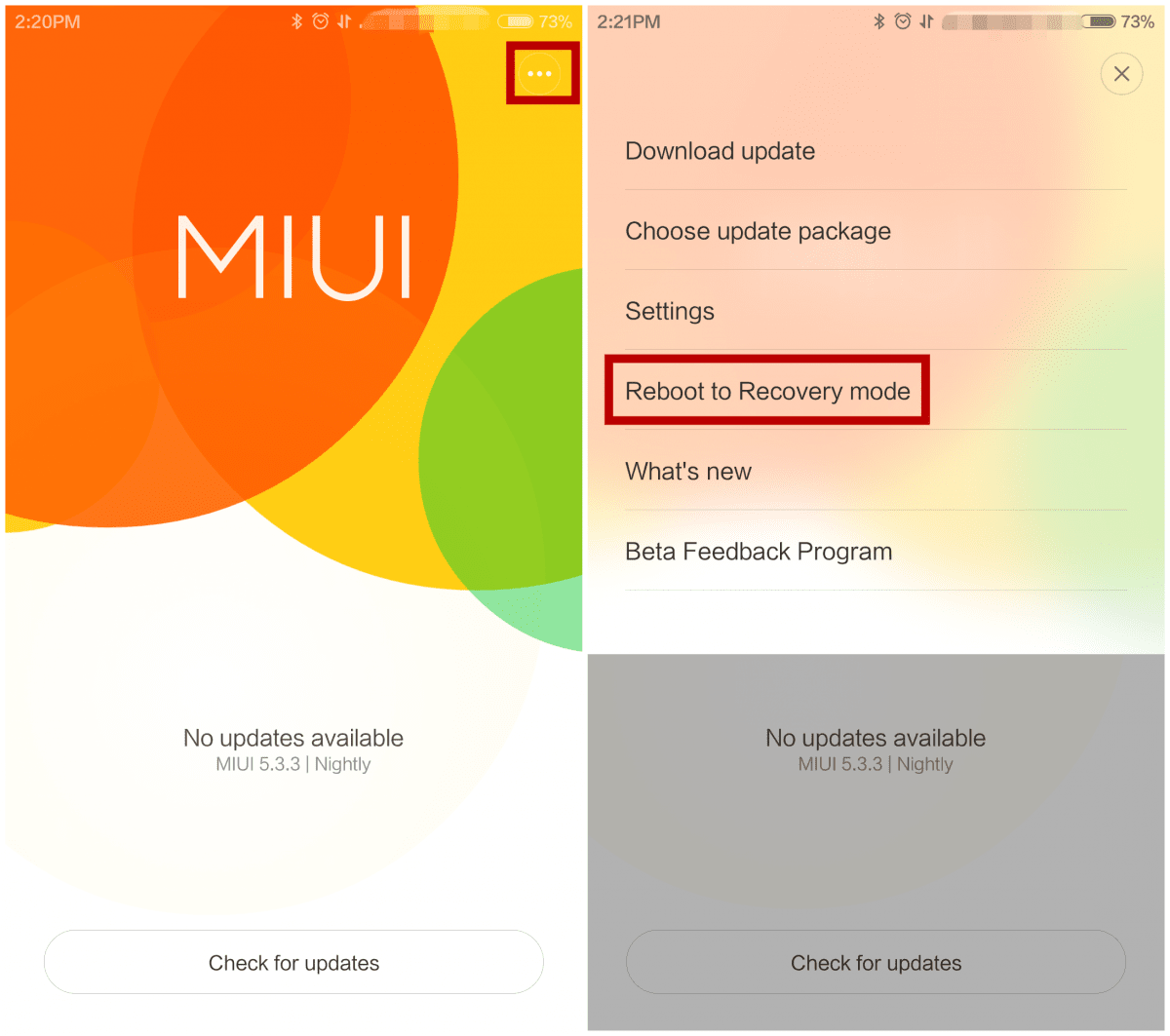
Шаг 4: прошивка xiaomi
Находясь в режиме восстановления, используйте клавиши +- используются для переключения вверхвниз, а кнопка питания для подтверждения.
После входа в Recovery выберите удобный язык интерфейса, затем нажмите на пункт «Install update.zip to System One» и подтвердите действие. Устройство начнет обновляться автоматически, а когда всё будет завершено, вам будет достаточно выбрать «Reboot to System One» и дождаться загрузки операционной системы.
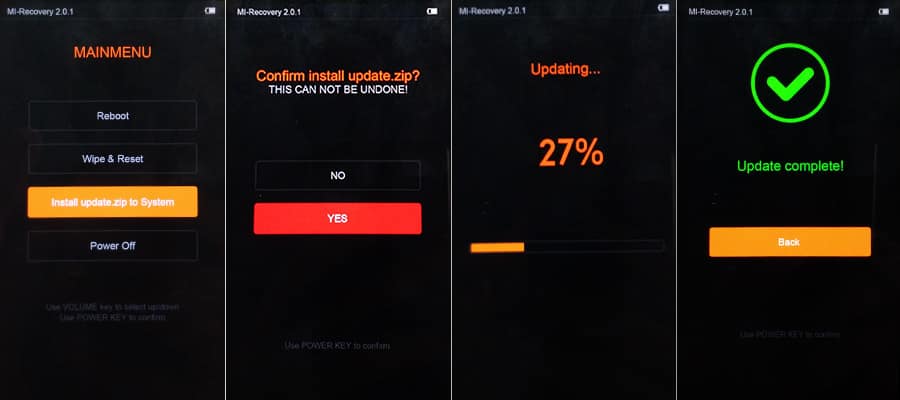
Связанные записи
Содержание
- 1 Подготовка телефона к откату MIUI
- 2 Как его установить?
- 3 Что нужно для прошивки
- 4 3 способа как выйти из режима Fastboot на Xiaomi
- 5 Вариант №3. ROM Manager
- 6 Как войти в инженерное меню на телефоне Хiaomi
- 7 TWRP: что это и зачем нужно
- 8 Сброс до заводских настроек телефона Xiaomi и Redmi
- 9 Вариант №2. Official TWRP App
- 10 Для чего нужно делать сброс до заводских настроек Xiaomi
- 11 Как восстановить стоковое состояние Recovery
- 12 Что это такое
Подготовка телефона к откату MIUI
Откат прошивки MIUI сопровождается некоторыми особенностями, поэтому смартфон нужно предварительно подготовить.
При откате на предыдущую версию все пользовательские данные стираются.
В связи с этим требуется сделать копию всех данных, которые располагаются на вашем телефоне. Вы можете просто сбросить на ПК или флешку особенно важные файлы, но лучше все-таки создать бэкап с помощью настроек самой MIUI.
Для этого необходимо:
- Зайти в «Настройки» и перейти к «Расширенным настройкам».
- Выбрать раздел «Восстановление и сброс».
- Нажать строчку «Локальное резервирование» (возможно, здесь потребуется ввести графический ключ или пароль).
- Создать резервную копию (в процессе создания можно управлять опциями резервирования).
В этом же разделе доступно резервирование через Mi Cloud и Google-аккаунт.
Вы можете активировать автоматическое сохранение данных, и тогда настройки системы и приложений будут копироваться и обновляться с заданной периодичностью.
После создания бэкапа зарядите телефон. Заряд аккумулятора должен составлять, по крайней мере, 70%. Рекомендуемое значение — свыше 90%.
Далее рекомендуется произвести сброс настроек. Для этого нужно снова войти в раздел «Восстановление и сброс», найти соответствующий пункт и удалить все файлы на телефоне.
Дальнейшие действия зависят от выбранного способа отката.
Как его установить?
Скачивание и последующая установка осуществляются легко. Решая вопрос, как установить twrp recovery на андроид, придется произвести следующие манипуляции:
- Производится разблокировка загрузчика;
- Скачивается инструмент для рекавери;
- Инсталляционный файл распаковывается на диск С;
- Скачивается положенная программа и помещается в папке с инструментами, предназначенными для распаковки;
- Смартфон выключается и переводится в Fastboot;
- Телефон подключается к ПК;
- В разделе, где собраны инструменты, запускается файл Install.bat. Выполняется данная операция двойным нажатием мышки.
После выполнения подобных манипуляций рекавери устанавливается автоматически. На этом операция считается законченной.
Как прошить?
Для осуществления подобной манипуляции потребуется действовать через раздел Install. Он предназначен для выполнения действий, связанных с прошивками, работой с патчей, ядром и программами. Стандартная операция по установке кастомной прошивки android через twrp выглядит так:
Если у Вас остались вопросы — сообщите нам Задать вопрос
- Выбирается меню.
- Открывается встроенный файловый менеджер.
- Указываются файлы, требующие прошивки.
После выбора требуемых объектов появится меню, которое позволяет установить очередь на прошивку таких объектов, как Add More Zips и Clear Zip Queue.
Через flashtool
Действуя подобным методом, пользователь сможет легко установить необходимый инструмент и выполнить операции, который он предоставляет. Схема действия выглядит следующим образом:
- При первичном запуске следует предоставить рут доступ.
- В главном меню выбирается и активируется Recovery image.
- Утилита предложить выбрать рекавери с нужным названием.
- Запускается процесс скачивания.
- По окончанию программа попросит нажать на подтверждение.
Если все будет выполнено правильно, появится соответствующее сообщение. Нажав на ярлык, смартфон автоматически перейдет в восстановительный режим.
Через adb
Чтобы действовать подобным образом, нужно удостовериться в разблокировке. Далее требуется убедиться в том, что нужная утилита доступна для быстрого скачивания с имеющегося устройства. Далее можно приступать к следующим действиям:
- Скачивается Andro >После окончания можно вернуть сохраненные сведения и пользоваться гаджетом полноценно, как этого требует программа.
Через компьютер
В подобном случае нужно действовать легким и потому популярным методом – через кастомное рекавери для проведения операции backup. Чаще используется ПО Fastboot. Входит оно в Android SDK, соответственно, нужно перейти на данную страницу.
Далее требуется немного опуститься вниз и загрузить предложенный архив. Если ОС запросит, следует загрузить архив. Файл нужно разархивировать в корень диска С. Осуществляется переход к tools и запускается файл cwm android.
Здесь важно выбрать один пункт Android SDK Platform-tools и активировать Install Packages. Остается выбрать Accept License и затем Install
Если все выполнить по инструкции, положительный желаемый результат не заставит себя ждать.
На русском
Если хочется избежать сложностей, можно использовать для достижения целей приложение Rashr. Восстановить и прошить ресурс с его помощью легко. Главным условием считается наличие root прав. После получения доступа к boot img пользователь должен произвести следующие манипуляции:
- Запускается утилита и предоставляется доступ sp.
- Следует нажать на пункт с требуемой опцией.
- Вниманию открывается перечень разрешенных для скачивания вариантов приложения. Желательно отдать предпочтение новой.
- Ставится разрешение на загрузку файла.
- После этого запустится загрузка информационного объекта.
Что нужно для прошивки
Не спешите сразу приступать к установке утилиты и ставить новую оболочку. Нужно хорошо подготовиться и скачать определенные материалы. Нам понадобится:
- Компьютер под управлением Windows 7, 8, 8.1 или 10 (операционная система Ubuntu тоже подходит, но там нужно проделывать абсолютно другие действия).
- Телефон Xiaomi на процессоре Qualcomm Snapdragon. Устройства под управлением MTK шьются через специальные программы Xiaomi SP FlashTool или Mi Flash Pro.
- Драйвера для распознавания смартфона компьютером. Обычно они устанавливаются автоматически, как только пользователь подключает телефон к ПК по USB. Специальные драйвера для MiFlash ставить не надо: утилита загрузит их самостоятельно.
- Программа Ми Флеш. Скачать ее можно с любого надежного источника, например, форума 4pda. Желательно загружать самую последнюю версию, если она работает корректно.
- Файл прошивки с расширением «.tgz» для Fastboot. Рекомендуем скачивать с официального сайта. Внимательно выбирайте сборку под свою модель телефона.
- USB-провод для подключения к персональному компьютеру. Используйте заводской шнур, который шел в комплекте с телефоном.
Советы и нюансы
| Подготовительные процедуры | Решение распространенных неполадок |
| Обязательно зарядите смартфон до 50-60% перед тем, как приступать к прошивке. Если телефон отключится в процессе операции, можно получить «кирпич». | Для перепрошивки через Fastboot требуется активный бутлоадер. Работать с заблокированным загрузчиком можно только через EDL или TestPoint. |
| Как уже отмечалось выше, стандартная версия MiFlash не прошивает аппараты на процессоре MTK. Поэтому владельцам таких устройств мы советуем сразу установить улучшенную программу MiFlash Pro, которая работает и с MediaTek, и со Snapdragon. | Компьютер не видит телефон при подключении? Значит, отсутствуют необходимые драйвера. Если они не установились автоматически, придется ставить их вручную. Скачайте ADB Driver с надежного источника и установите стандартным способом. И, конечно же, проверьте, включена ли отладка по USB. |
| Отключите проверку цифровой подписи драйверов в настройках Windows. МиФлеш устанавливает собственные драйвера, которые могут конфликтовать с заводскими, поэтому проверку сразу выключаем. | В ходе перепрошивки нельзя отключать/перезагружать телефон и компьютер, а также извлекать провод из ЮСБ-разъема. Если случилась непредвиденная ситуация, например, отключили электричество, постарайтесь как можно быстрее исправить проблему и повторно включите аппарат. |
3 способа как выйти из режима Fastboot на Xiaomi
Самый простой способ – это зажать на 20-30 секунд кнопку включения, и телефон сам выполнит перезагрузку, после чего вернется в нормальное состояние. Обычно данный метод помогает, если на устройстве отсутствуют неполадки и сбои, но срабатывает не всегда. Если не помогло – движемся дальше.
Отключаем с помощью Android SDK Platform Tools
Второй способ немного сложнее и требует наличие компьютера, на примере я буду использовать Windows 10.
- Скачиваем с официального сайта архив, содержащий Android SDK Platform Tools для дистанционного управления режимом Fastboot.
- В открывшемся окне ставим галочку, которая подтверждает принятие условий использования программы.
- Распаковываем на компьютере скачанный файл и сохраняем файлы в корень системного диска (пример «c:adb»).
- Теперь подключаем смартфон к ПК, используя USB-кабель. Ваш телефон уже должен находиться в режиме Фастбут.
- Открываем командную строку: правой кнопкой мыши по иконке Windows (в нижнем левом углу) — «Выполнить» — ввести команду cmd«.
- Открывается окно, там пишем: «cd» и потом Enter. Этой командой мы переходим в корень диска.
- Теперь вводим следующею команду «cd adb» и снова нажимаем Enter. Эта команда переносит нас в папку с распакованными файлами.
- И последняя команда «fastboot reboot» и Enter.
Сброс настроек через Recovery
Это далеко не самый лучший вариант, поскольку вы потеряете все данные, которые не были синхронизированы с Google либо же не сохранены на карту памяти. Рекомендуем выбирать данный метод только в случае, если вышеперечисленные способы не дали никакого результата.
- Перед началом операции вынимаем SD-карту (если есть).
- Переводим телефон в режим Recovery. Для этого зажимаем кнопку включения и клавишу увеличения громкости.
- Телефон перезапускается, после чего мы попадаем в меню стокового Mi Recovery 3.0.
- Нажимаем на Wipe Data/Factory Reset и подтверждаем выполнение.
- Начинается процедура удаления всех пользовательских данных и настроек системы. Придется ожидать около 5-15 минут. После этого телефон Xiaomi запустится в заводском виде.
Вариант №3. ROM Manager
Использование этого менеджера еще более простое, чем у двух предыдущих. Этот процесс заключается в следующем:
С самого начала программа скачивается с Google Play. Вот ссылка. Затем оно устанавливается на смартфон/планшет. Происходит это точно так же, как в случае с любым другим приложением.
После запуска появится приветственное окно с описанием функций ROM Manager. Нажмите «ОК», чтобы продолжить.
Дальше нажмите на три вертикальных точки в правом верхнем углу и выберете скачанный ранее файл рекавери. Будет происходить установка именно его.
Затем в разделе «Режим Recovery» выберете пункт «Recovery Setup».
В следующем окне нужно будет нажать на пункт, отвечающий за TWRM (он будет находиться рядом с «ClockworkMod Recovery» в разделе «Install or Update Recovery»).
Наконец, в последнем окне необходимо нажать на «Установить», дождаться окончания загрузки нужного файла и его установки. За этим процессом пользователь может только наблюдать, но не участвовать в нем.

Рис. 7. Использование ROM Manager
Как уже можно было понять, в данном случае необходимо заблаговременно, вручную загрузить .img файл, то есть тот, который и нужен для установки рекавери.
А сделать это можно на официальном сайте этого кастомного расширения twrp.me. Процесс скачивания выглядит следующим образом:
Сначала нужно пройти на страницу me/Devices и с помощью строки поиска найти там свое устройство.
Среди предложенных вариантов, которые появятся под поиском, выберете нужный. Для одного устройства может быть несколько .img – они отличаются в зависимости от модели процессора или других особенностей.

Рис. 8. Выбор файла установки на twrp.me
Дальше полистайте страницу до раздела «Download Links». Если Вы находитесь в Америке, нажмите на ссылку «Primary (Americas)», а если в других странах, то ваш вариант — «Primary (Europe)».

Рис. 9. Раздел «Download Links» сайта twrp.me
После этого останется только сбросить файл в память телефона/планшета или сразу на карту памяти.
Необходимость скачивания будет актуальной для большинства подобных менеджеров. В частности, это актуально и для Flashify.
Как войти в инженерное меню на телефоне Хiaomi
Многих интересует вопрос — как зайти в инженерное меню в смартфоне Xiaomi. Чтобы открыть данные настройки, существует несколько способов:
Через код
Введя определенные коды через «вызовы» в Xiaomi можно редактировать следующие:
- *#*#0842#*#* — вызов тест подсветки;
- *# * #0*#*#* — проверка дисплея;
- *# * #232337#*# — появляются адреса Bluetooth сервиса;
- *#*#1472365#*#* — экспресс-тест GPS;
- *# * #7262626#*#* — комбинация, с помощью которой можно проверить работоспособность данного смартфона;
- *#*#232338#*#* -используя данный код, появляется MAC-адрес;
- * 2767 * 3855# — используется в том случае, если нужно полностью переустановить прошивку;
- * # * #4636#*#* — отображается полностью информация о телефоне, а также его статистика использования;
- *#06# — можно узнать уникальный идентификационный номер смартфона;
- *# * #34971539#*#* — предоставляется информация о камере;
- *#*#64663#*#* — полный доступ ко всем настройкам данного устройства.
Через настройки версия ядра
Войти в инженерное меню Xiaomi не трудно через настройки версии ядра. Этот метод универсальный, используется практически на всех смартфонах Xiaomi. Для вызова инженерного меню, следует войти в основные настройки телефона, выбрать пункт «О телефоне». Далее нужно нажать «Версия ядра» несколько раз. После этого, снизу экрана появится надпись с дальнейшей инструкцией. Ее следует выполнить.
Другие способы входа
Другим способом, как войти в инженерное меню Xiaomi, является ручное тестирование. Этот вариант самый сложный из всех. При открытии данного раздела, появляется инженерное меню Xiaomi. Там будут доступны 26 разных тестов:
- Key – проверка работоспособности кнопок смартфона Xiaomi;
- TouchPanel – просматривается качество работы сенсорного;
- SIM Card – определяет наличие симки;
- Proximity Sensor – оценивается работоспособность сенсорного погашения экрана при телефонном разговоре;
- G-sensor – диагностика работоспособности скоростного датчика;
- Battery – определяется уровень работы зарядки, аккумулятора;
- FM – проверка работы радио;
- LCD – диагностика качества экрана;
- Headset – оценка звука и параметров громкости Xiaomi;
- Wi-Fi – выводится список доступных точек;
- RTC – проверка внутренних часов;
- Camera – оценка работоспособности фотокамеры, вспышки;
- LED – диагностика индикатора уведомления;
- Torch – настройка фонарика;
- Кольцевая проверка – диагностика микрофона, тест записи;
- Receiver – проверяется громкость динамика Xiaomi;
- Speaker – оценка разговорного динамика;
- Infrared – определение доступных устройств;
- Optical Sensor – проверка функциональности оптического сенсора;
- Magnetic Sensor – диагностика работоспособности магнитного сенсора;
- GPS – список доступных спутников;
- Gyro – тест на работоспособность гироскопа;
- Vibration – оценка работы вибровызова Xiaomi;
- Bluetooth – определение доступных устройств;
- TFlash – информация о состоянии карты памяти;
- Blacklight – тест яркости дисплея Xiaomi.
TWRP: что это и зачем нужно
На практике подразумевается особый режим телефона, который способен контролировать всё программное обеспечение. Наличие схожих инструментов может позволить крайне детально осуществлять настройку телефона от глубокого резервного копирования до скачивания сторонних версий операционных систем.

Также при неработоспособности смартфона можно попытаться вернуться на предшествующую вариацию программного обеспечения, чтобы продолжить стабильное использование.
Для тех, кто предпочитает постоянно выставлять настройки смартфона под собственные требования, использование предложенных возможностей наиболее привлекательно. Но следует помнить, что xiaomiuim.ru не может полностью исключать вероятность неработоспособности устройства, поэтому рекомендуется полностью следовать руководству.
Сброс до заводских настроек телефона Xiaomi и Redmi
Ниже будет описано 7 рабочих способов проведения полного сброса настройке на смартфоне. Выбирать тот или иной метод нужно в зависимости от ситуации, поэтому рекомендуется ознакомиться со всеми вариантами.
Через настройки MIUI
Самый базовый и простой способ. Он подойдет, если ваш девайс находится в рабочем состоянии и никаких серьезных проблем не наблюдается.
- Переходим в «Настройки», далее «Расширенные настройки».
- В самом низу выбираем пункт «Резервирование и сброс» — «Возврат к заводским настройкам».
- Соглашаемся на полное удаление данных.
- Ждем окончания очистки и перезагрузки телефона
Через Mi Recovery
К этому способу рекомендуем приступать, если телефон завис, и он не реагирует абсолютно ни на какие действия. Либо же после неудачной системной операции вы обнаружили «кирпич».
- Отключаем смартфон. Зажимаем клавишу питания и увеличения громкости, держим до вибрации.
- Появляется стоковое Mi Recovery 3.0. Кнопками громкости переключаемся на пункт «Wipe Data», который отвечает за проведение очистки устройства.
- Выбираем пункт «Wipe All Data», подтверждаем действие «Confirm».
- Начнется сброс, который в среднем занимает около пары минут. Просто ждем, не проводя никаких действий.
- При успешном сбросе покажется надпись «Data wiped Successfully».
- Возвращаемся в главное меню и перезагружаем телефон кнопкой «Reboot».
Через TWRP рекавери
Если загрузчик разблокирован и на телефоне установлено TWRP рекавери — то этот метод сработает лучше всего. На примере рассмотрим Tim Win Recovery Project.
- Как и в предыдущем варианте, отключаем телефон и зажимаем клавишу выключения и громкости вверх.
- Появляется начальное меню Рекавери, где присутствует «плиточное меню». Выбираем пункт под названием «Wipe«.
- Если нужно выполнить дополнительные действия перед сбросом — выбираем соответствующий вариант: «Advanced Wipe» или «Format Data«.
- Теперь перетягиваем нижний ползунок вправо для подтверждения сброса.
- Ждем, пока процедура завершится.
- При успешном завершении в строке последней операции будет написано «…done«.
- Выбираем возврат в начальное меню или перезагрузку в систему.
Перепрошивка в режиме Fastboot
Этот способом не подойдет большинству пользователей из-за большого количества предварительных подготовок. Но он сможет стать единственным возможным вариантов в некоторых безвыходных положениях.
Об установке прошивки через Ми Флеш мы уже отдельно рассказывали. Сюда же продублируем краткую информацию. Для проведения вайпа данных нужно предварительно подготовится:
- установить программу MiFlash;
- получить доступ к компьютеру по USB-проводу;
- разблокировать загрузчик;
- скачать архив с новой прошивкой.
После завершения подготовки приступаем к перепрошивке:
- Выключаем телефон и переводим его в режим Фастбут: зажимаем кнопку уменьшения громкости и питание.
- Подключаем смартфон к компьютеру с помощью ЮСБ.
- Запускаем программу MiFlash. Нажимаем «Select» и указываем путь к файлу с прошивкой.
- Выбираем режим очистки. Выбираем или «Clean all» – удаление всей информации, или «Clean all and lock» – удаление и автоматическая блокировка загрузчика.
- Нажимаем «Flash» и ждем, пока закончится перепрошивка.
Через программу Mi PC Suite
Используя программу Mi PC Suite для компьютера можно выполнить простой сброс к заводским настройкам. Нужно выбрать только версию программы. Сделать это можно в нашей отдельной статье. Порядок действий (на примере Mi PC Suite 3.0):
- Подключить телефон к ПК.
- Войти в свой Mi-аккаунт.
- Дождаться пока программа определит устройство.
- Выбрать пункт «Удалить данные«.
Через Google Find My Device (удаленно)
Если телефон был утерян или находится мне досягаемости и нужно провести очистку данных — то лучше использовать этот метод.
- Переходим на страницу сервиса «Google Найти устройство«.
- Вводим данные от своего аккаунта.
- Теперь на странице появляется карта, где отмечено последнее возможное нахождение устройства (последний момент подключения к сети).
- В левой боковой панели выбираем способ «Очистить устройство».
Обращаем внимание на предупреждения которые дает сам Google:
- Вся информация с устройства будет безвозвратно удалена. После определить местоположение будет невозможно.
- После удаленной очистки данных нужно будет войти в этот аккаунт на телефоне.
- Если в данный момент устройство находится «Офлайн» — то сброс выполниться сразу же после первого подключения к любой сети.
Через Mi Cloud (удаленно)
Тоже хороший метод, если вы, например, не синхронизировали свой телефон с Гугл аккаунтом. Mi Cloud представляет собой отличное облачное хранилище, которое позволяет не только сохранять важные материалы, но и проводить некоторые системные процедуры.
Вариант №2. Official TWRP App
Конечно же, создатели этого прекрасного и удобного меню сделали и собственное приложение для установки рекавери.
Но проблема в том, что нередко сама операционная система блокирует его загрузчик.
Поэтому приходится использовать вышеупомянутый менеджер или другие программы, о которых мы будем говорить дальше.
При этом не стоит пытаться понять, почему же такое происходит. У вас ничего не получится. Также не стоит бояться неофициальных приложений для инсталляции TWRP.
Все они абсолютно безопасны, по крайней мере, те, которые описаны в этой статье.
Итак, чтобы воспользоваться Official App, сделайте вот что:
Начинается все, разумеется, со скачивания. Вот ссылка для загрузки на Google Play.
После установки откройте программу. В первом окне нажмите на кнопку «TWRP FLASH» внизу.

Рис. 5. Кнопка «TWRP FLASH» в первом окне Official App
В следующем окне выберете свое устройство. Для этого нажмите на выпадающее меню, где изначально написано «Select Device».
Дальше нажмите на кнопку «Download TWRP», чтобы загрузить установочный файл. Здесь принцип тот же самый, что и в первом варианте – если в названии нет имени вашего устройство, значит, что-то не так. А проверить это очень просто. Необходимо зайти в папку «Download» или место, куда попадают все загруженные файлы, и проверить там файл, касающийся рекавери. Когда этот шаг будет выполнен, возможно, программа самостоятельно определит, что нужно устанавливать. Если это не так, то в поле под устройством все еще будет присутствовать надпись «Select a file to flash». Тогда нажмите на нее и выберете загруженный установочный файл.
В конце останется просто использовать кнопку «FLASH TO RECOVERY».

Рис. 6. Основное меню установки TWRP через Official App
Как видим, в данном случае тоже все достаточно просто. Мы рекомендуем сначала попытаться использовать именно Official App. Но получается это далеко не всегда.
Тогда нужно брать один из менеджеров, указанных в этой статье.
А если ни Official App, ни GooManager не хотят справляться с рассматриваемой нами задачей, то есть еще ROM Manager.
Для чего нужно делать сброс до заводских настроек Xiaomi
Каждый человек, использующий тот или иной смартфон, часто сталкивается со снижением работоспособности телефона, которая может происходить по разным причинам: довольно продолжительная эксплуатация, устаревшая прошивка, сбой в настройках и прочее.
Сброс настроек или так называемый Xiaomi Хард Reset помогает восстановить телефон и устранить какие-либо проблемы, появляющиеся при его использовании, путём полного обновления.
Также ресет настроек применяется при замене прошивки на новую или при продаже телефона, чтобы обеспечить новому хозяину достаточное пространство для его данных и обезопасить собственные.
Бывает, что смартфон зависает на загрузке логотипа, и единственный экстренный способ его «оживить» – сделать сброс настроек Xiaomi Mi, вызвав специальное Main Menu.
Как восстановить стоковое состояние Recovery
Если вы неудачно прошили модифицированное рекавери, всегда можно вернуть стоковый режим восстановления.
Стоковое recovery — это стандартный, предусмотренный разработчиками режим восстановления. На смартфонах Xiaomi это специальный Mi recovery, заточенный под систему MIUI.
Для восстановления стандартного рекавери, можно просто дождаться очередного обновления системы по воздуху. После установки данного обновления, автоматически обновится и режим восстановления.
Если ждать следующего обновления вы не хотите, воспользуйтесь программой MiFlashPro — это аналог Mi Assistant для смартфонов Xiaomi, через которую можно прошить телефон, рекавери, а также скачать необходимые файлы и драйвера для работы с телефоном.
Инструкция:
- Скачиваем программу Mi Flash Pro.
- Выбираем модель своего телефона.
- В вкладке Rom Packages качаем необходимые файлы — какие, Вы можете узнать на официальном сайте производителя. Зачастую это wire package и card package.
- Из папки wire package вытаскиваем файл рекавери, то есть recovery.img и закидываем его в папку с драйверами ADB.
- С помощью удержания кнопки включения и кнопки громкости вниз, переводим телефон в режим fastboot и подключаем его к компьютеру через USB-кабель.
- Открываем ADB (зажимаем Shift и запускаем командную строку).
- Вводим «fastboot flash recovery название Вашего рекавери (чаще всего пишем название файла — recovery.img)» без кавычек и нажимаем Enter.
- После окончания прошивки рекавери переводим телефон в режим восстановления. Сделать это можно тут же, через ADB, для этого пишем «fastboot boot название Вашего рекавери» и жмем Enter.
- Спустя некоторое время телефон перезапустится в стоковый рекавери. После этого USB-провод можно отключить.
При прошивке старайтесь использовать оригинальные USB-кабели, которые идут в комплекте с телефоном, иначе могут возникнуть проблемы. Также никогда не прошивайте смартфон при низком заряде аккумулятора.
Если все вышеперечисленное кажется для Вас сложным или если после перепрошивки телефон не включается, не рискуйте и обратитесь в сервисный центр, где знающие специалисты грамотно отремонтируют ваш Xiaomi.
Более опытные пользователи устройств Xiaomi под управлением Android уже в курсе, что такое режимы Recovery и Fastboot, и для чего они нужны. Поэтому, данная инструкция, ориентирована скорее на новичков, которые хотят узнать немного больше о технической стороне устройства или же, решились на прошивку. Итак, что же такое Recovery и Fastboot на Xiaomi, как включать и выключать их?
Что это такое
Recovery называют такой метод восстановления ОС на смартфонах, при помощи которого с устройством можно совершать разные действия, например, удалять данные, полностью сбрасывать их, производить перепрошивку. Применяется он на аппаратах, которые работают на операционке Android. Поэтому Xiaomi не является исключением. Чтобы работать с загрузчиком, потребуются некоторые навыки.
Стоковым называется стандартный режим восстановления, который был предусмотрен разработчиками на китайских телефонах.
Кастомный Рекавери, который часто называют TWRP, представляет собой меню для восстановления, которое было разработано неофициальными производителями. Этот тип пользователи используют крайне редко, так как он предназначен для более продвинутых юзеров. Недостаток заключается в том, что при восстановлении системы часто возникают неполадки. Бывали случаи, когда во время процесса полностью терялась важная информация со смартфона.
Главная особенность заключается в том, что он обладает большим количеством возможностей и функций для телефонов на ОС Андроид. ТВРП разрешает устанавливать на мобильный аппарат неофициальные прошивки, делать откат системы в текущем состоянии.
Содержание
- Подготовка MiFlash PRO к работе
- Способ 1: Recovery
- Шаг 1: Скачивание прошивки
- Шаг 2: Установка ОС MIUI
- Способ 2: Mi Flash
- Способ 3: SP Flash
- Вопросы и ответы

Рассматриваемая в статье программа не оснащена средствами резервного копирования наличествующей на смартфоне или планшете Xiaomi пользовательской информации! Поэтому прежде чем переходить к её применению, настоятельно рекомендуется позаботиться о создании бэкапов указанных данных при помощи других доступных в вашей ситуации инструментов!
Подробнее: Резервное копирование данных на смартфонах Xiaomi
Программный комплекс для прошивки мобильных девайсов Xiaomi MiFlash PRO не требует особой подготовки или сложного конфигурирования для своей результативной эксплуатации, нужно лишь скачать и инсталлировать софт на компьютер, а затем авторизоваться в нём через аккаунт экосистемы MI.
Скачать MiFlash PRO
- Перейдя по ссылке из статьи-обзора программы на нашем сайте, кликните в первом по счёту блоке (отмечен «NEW») с названием программы и указанием её версии.
- Пролистайте открывшуюся веб-страницу до отображения области с кнопками «Mirror».

Выберите любой файлообменник, с которого далее будет осуществляться загрузка дистрибутива программы, и щёлкните по элементу с его наименованием.
- Кликните «Скачать» («Download»),

затем сохраните архив с инсталлятором MiFlash PRO на диске компьютера.
- Перейдите в каталог, куда загрузили zip-пакет, разархивируйте его.
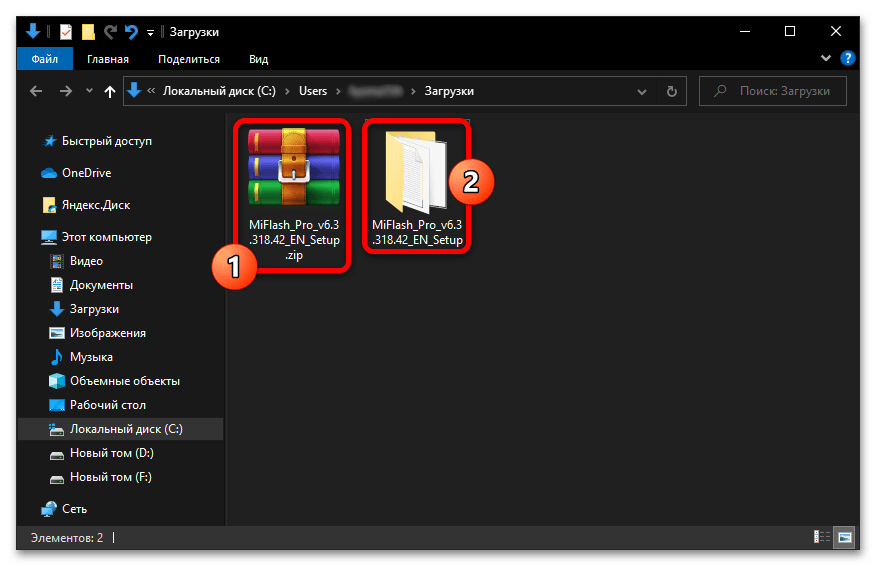
Далее переместитесь в получившуюся по результатам распаковки архива папку и откройте файл MiFlash_Pro_vX.X.XXX.X_EN_Setup.exe.
- Щёлкните «Next» в первом окне Мастера инсталляции софта,
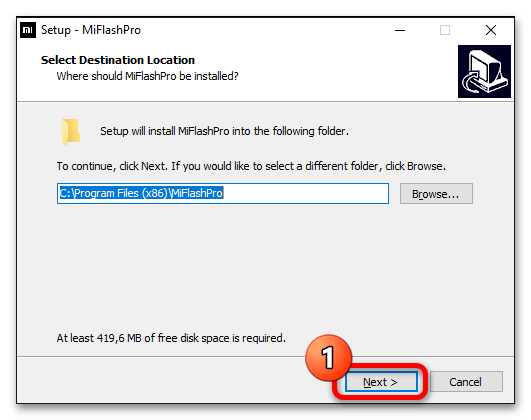
затем продолжите, установив отметку «Create a desktop shortcut».
- Нажмите «Install»
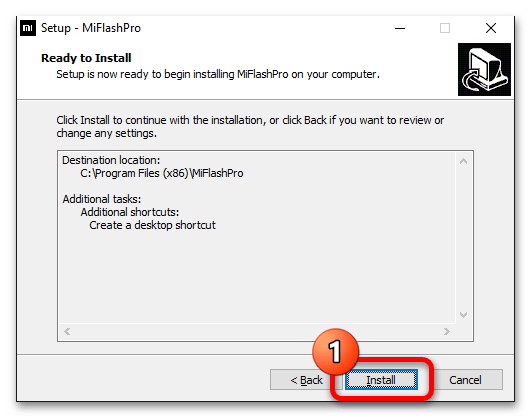
и подождите, пока компоненты программы будут скопированы в её папку на диске ПК.
- Не снимая галочки с опции «Launch MiFlashPro», кликните «Finish» в последнем окне инсталлятора.
- По завершении установки MiFlash PRO запустится автоматически,
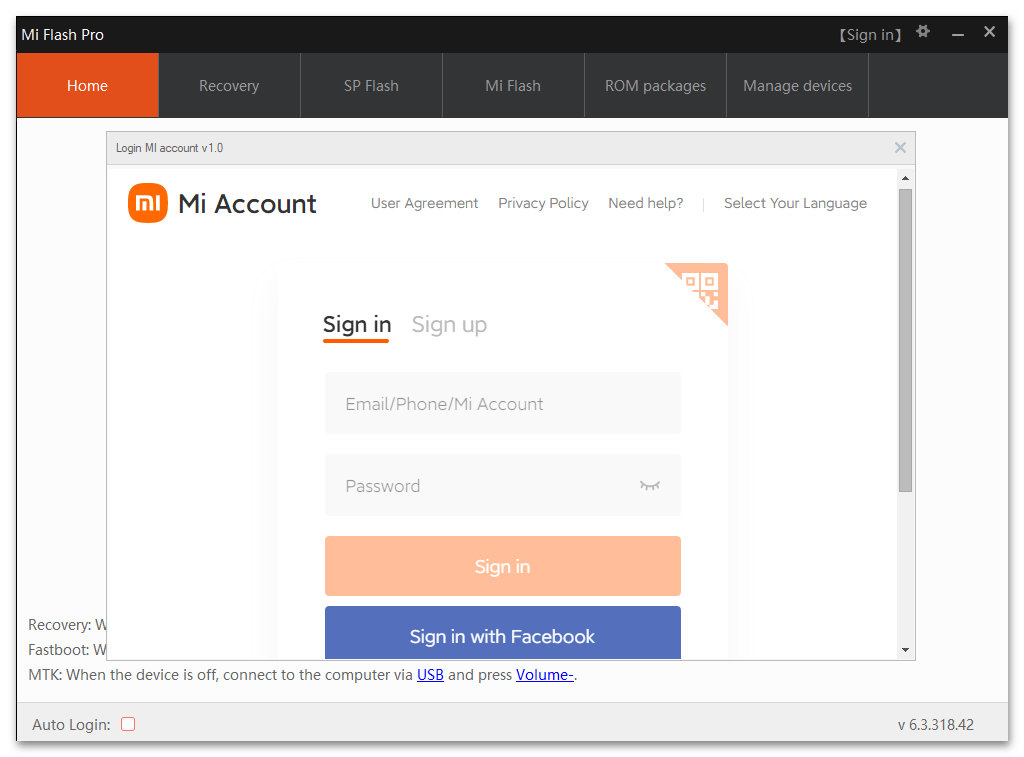
а в дальнейшем вы сможете осуществлять вызов прошивальщика через появившийся на Рабочем столе Windows ярлык и также из Главного меню операционки.
- В соответствующие поля отображаемого при первом запуске МиФлеш ПРО окна введите логин и пароль от Mi Аккаунта, щёлкните «Sign in». В общем-то авторизоваться в программе необходимо через учётную запись экосистемы производителя, к которой привязан в дальнейшем прошиваемый смартфон Xiaomi, но когда это невозможно, допускается задействовать любой, в том числе только что созданный, аккаунт.
- Чтобы исключить необходимость авторизации в прошивальщике каждый раз при его открытии, по завершении входа установите отметку в расположенном внизу слева окна чекбоксе «Auto Login».
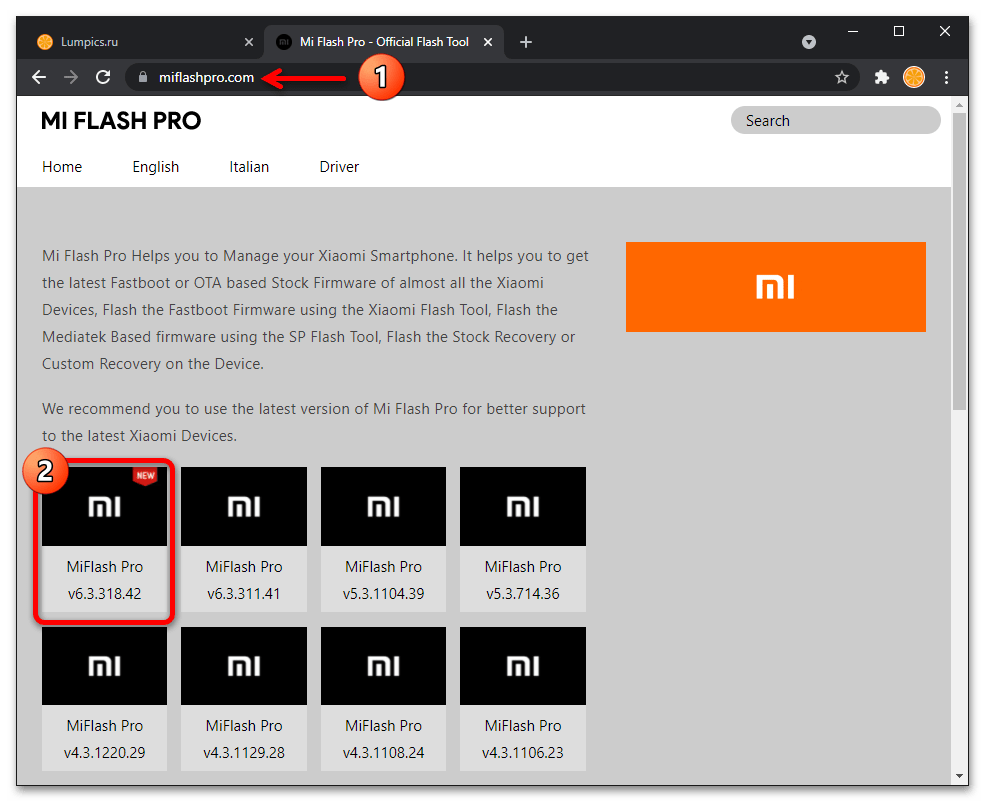
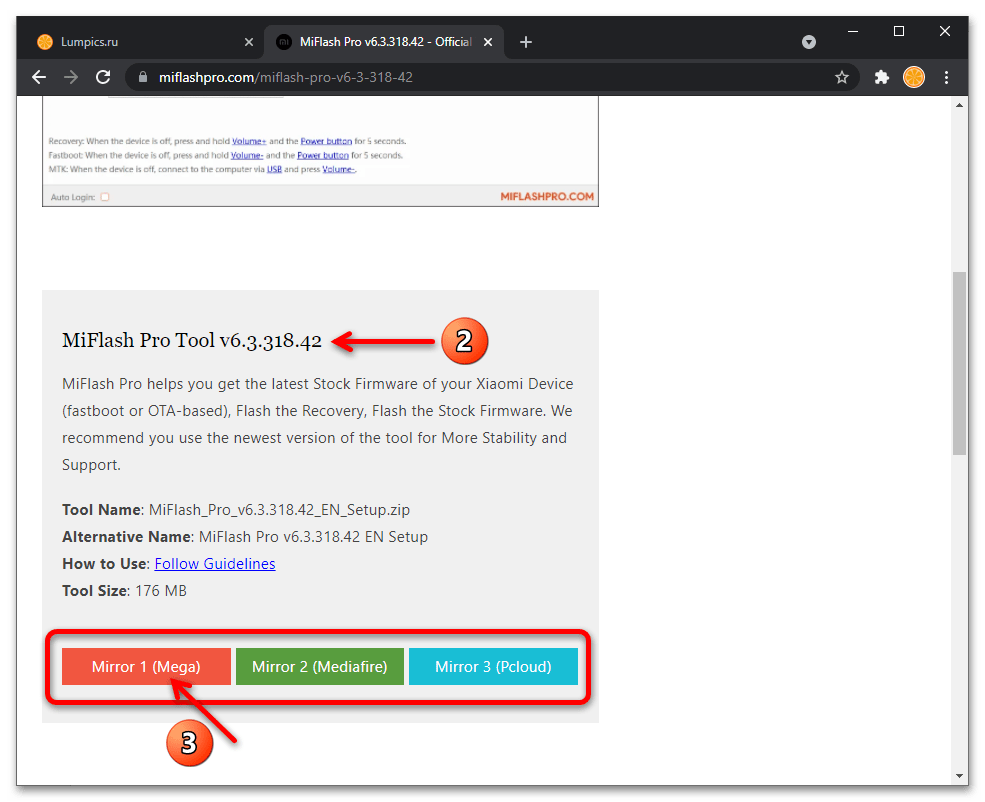
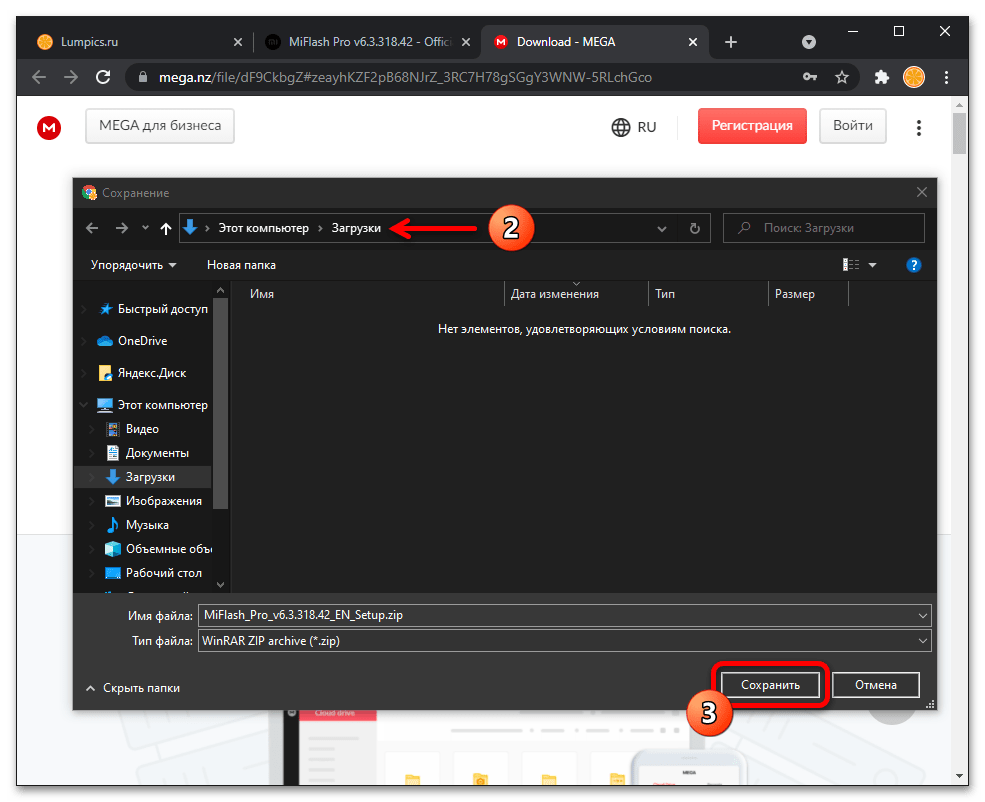
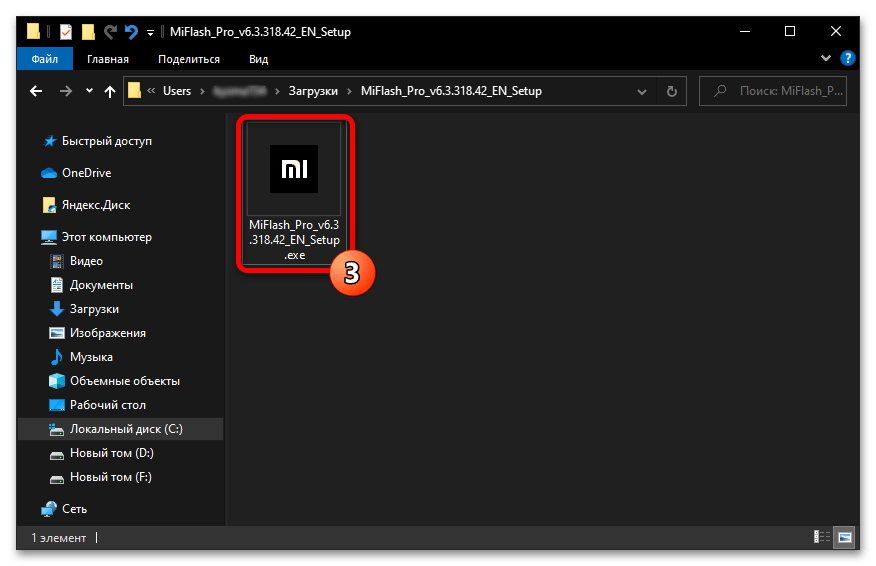
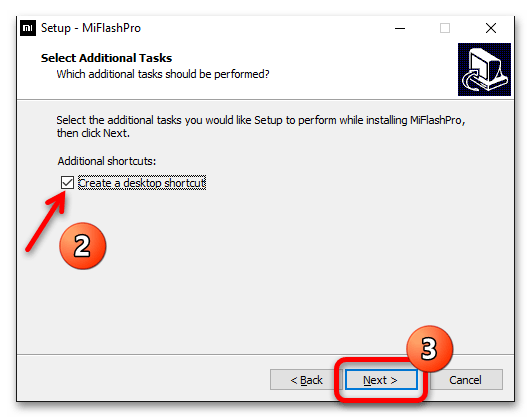

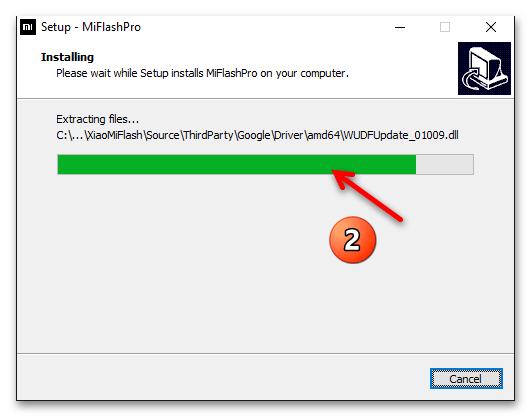
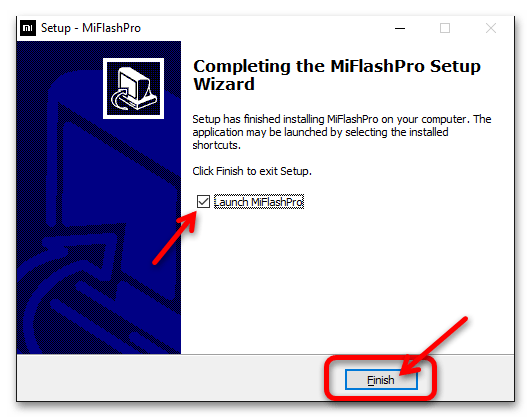

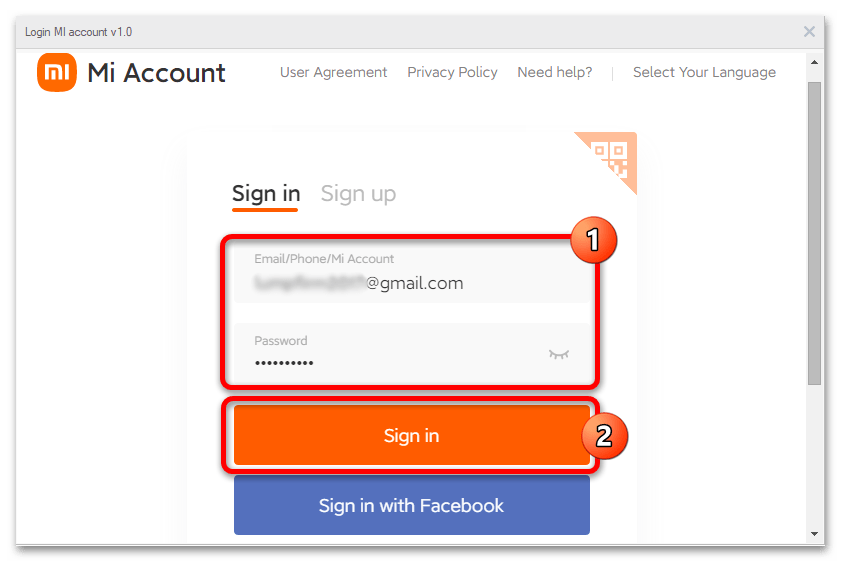
Читайте также: Регистрация Mi Аккаунта

Способ 1: Recovery
Основным методом перепрошивки Android-девайсов Xiaomi через MiFlash PRO подразумевается подключение к ним в активируемом средствами заводской среды восстановления (рекавери) смартфона или планшета режиме «Connect with MI Assistant». Такой вариант подходит для обновления и переустановки MIUI, в отдельных случаях эффективен при восстановлении запуска мобильной ОС без потери пользовательских данных.
Шаг 1: Скачивание прошивки
Первый этап пути к результативной переустановке системного ПО Android-устройства Xiaomi – это загрузка подходящей для модели прошивки на диск компьютера. Чтобы инсталлировать систему рассматриваемым способом, потребуется распространяемый в формате ZIP recovery-пакет компонентов ОС MIUI.
Читайте также: Виды и типы прошивок MIUI смартфонов Xiaomi
При помощи модуля «Рекавери» в МиФлешПро на мобильный девайс получится установить прошивку той же или более новой версии, что управляет им в данный момент, но не осуществить даунгрейд системы! Также учтите, что рассматриваемым далее методом невозможно сменить региональный тип (China, Global, Russia и др.) ОС MIUI!
В принципе, вы можете самостоятельно найти и скачать архив с компонентами MIUI для своей модели смартфона на официальном сайте производителя или сторонних интернет-ресурсах, включая lumpics.ru, но гораздо быстрее и логичнее будет задействовать модуль загрузки прошивок, который предлагают создатели MiFlash PRO:
- Запустите прошивальщик, переместитесь в его раздел «ROM Packages».
- Кликните «Setting»,
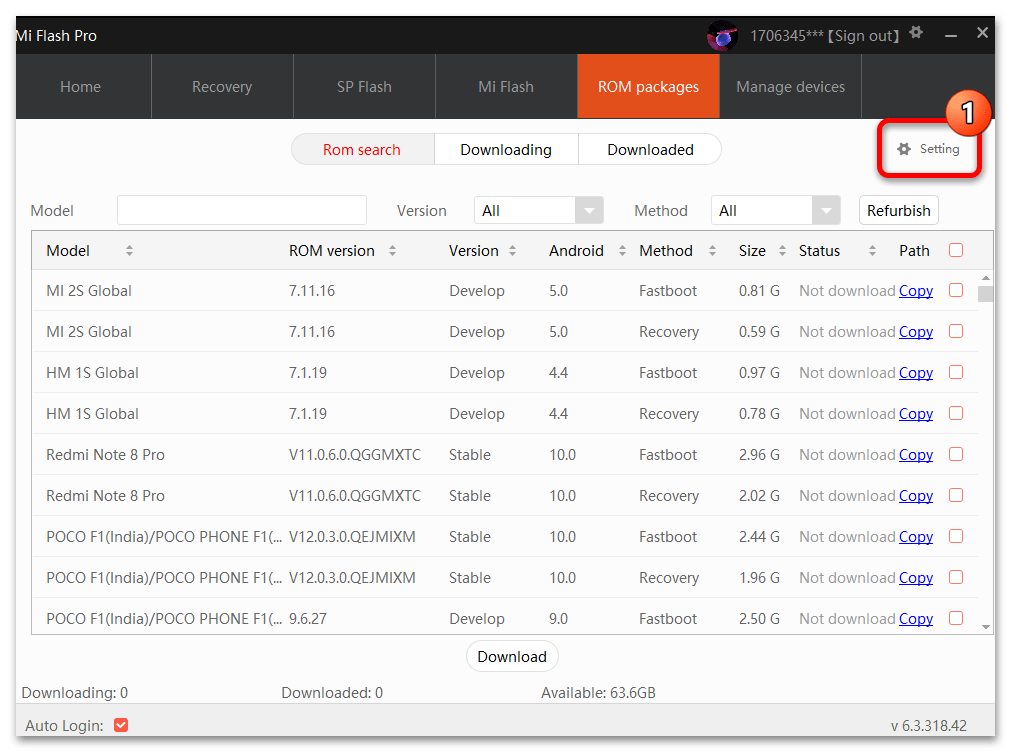
при необходимости смените указанный в поле «Download» открывшейся страницы путь – здесь будут располагаться скачиваемые через программу прошивки и его желательно запомнить.
- Щёлкните по вкладке «Rom search», в поле «Model» начните вводить название девайса, для которого ищется прошивка.
- Далее кликом по наименованию выберите модель устройства в предоставленных софтом результатах поиска.
- В раскрывающемся списке «Method» выберите «Recovery».
- Значение параметра «Version» вы можете определить по своему усмотрению. (Если не знаете, что выбрать — «Stable» предпочтительнее).
- Установите отметку в чекбоксе справа в строчке с данными найденной программой и подходящей вашему смартфону прошивки, затем кликните по кнопке «Download».
- Далее останется подождать завершения загрузки zip-файла с компонентами ОС MIUI. Контролировать этот процесс возможно, переместившись на вкладку «Downloading» раздела «ROM Packages» в MiFlash PRO.
- По окончании процедуры получения прошивки строчка с её данными «переместится» на вкладку «Downloaded» в прошивальщике.
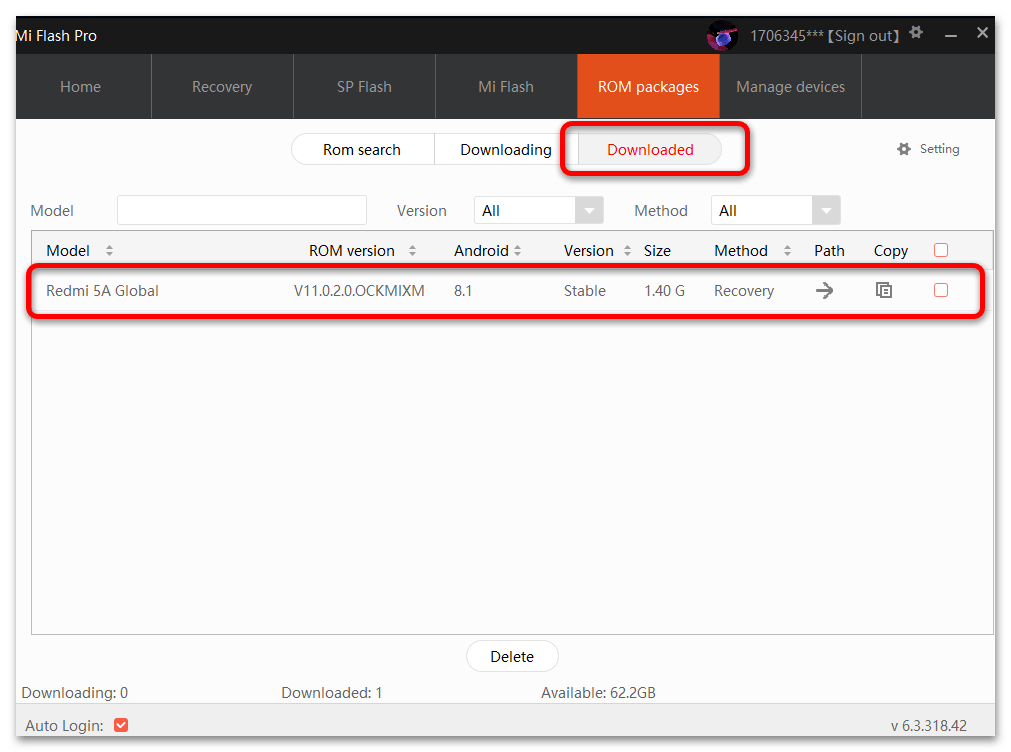
Отсюда, к слову, можно перейти в каталог с сохранённым теперь на компьютере recovery-пакетом MIUI –
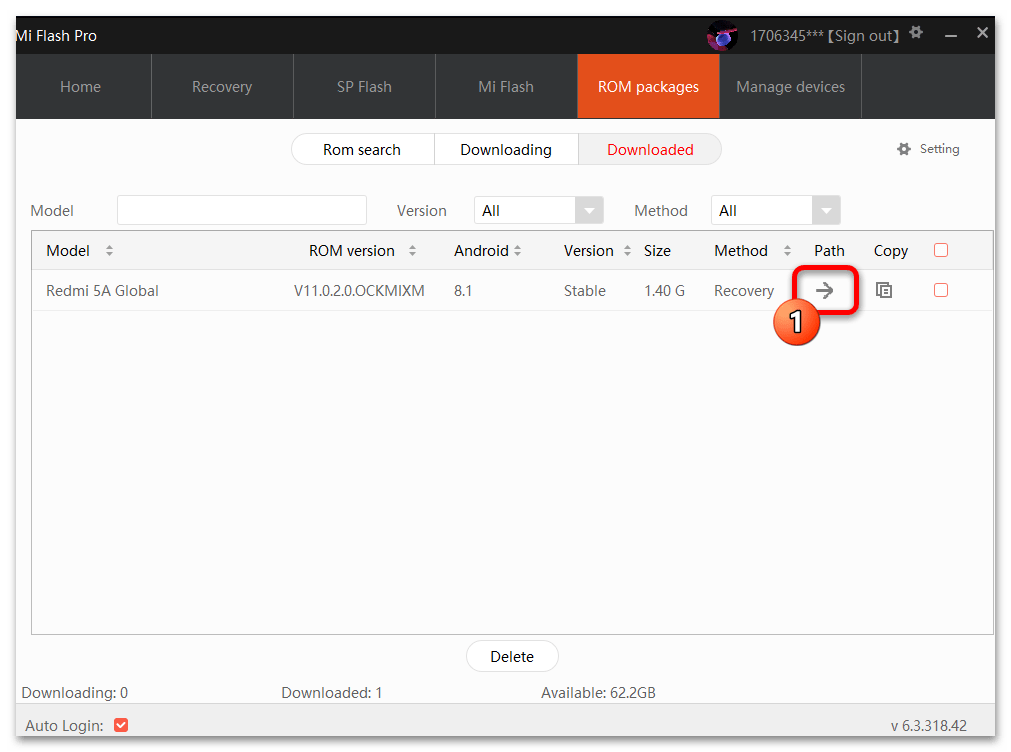
для этого нужно щёлкнуть по стрелке в столбце «Path».
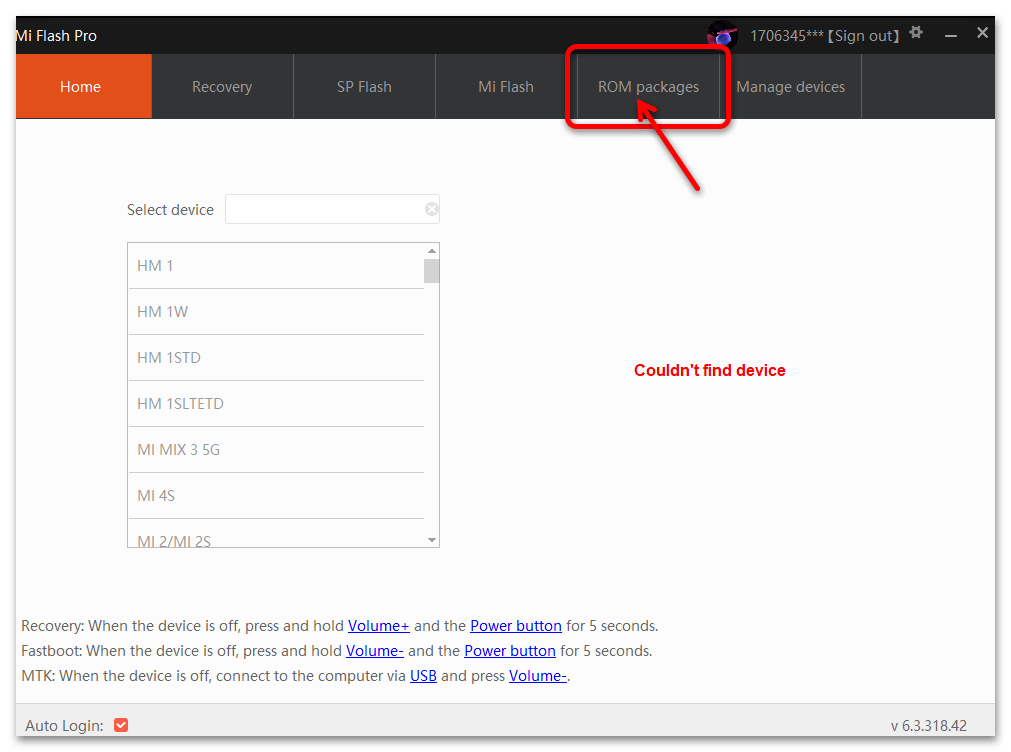
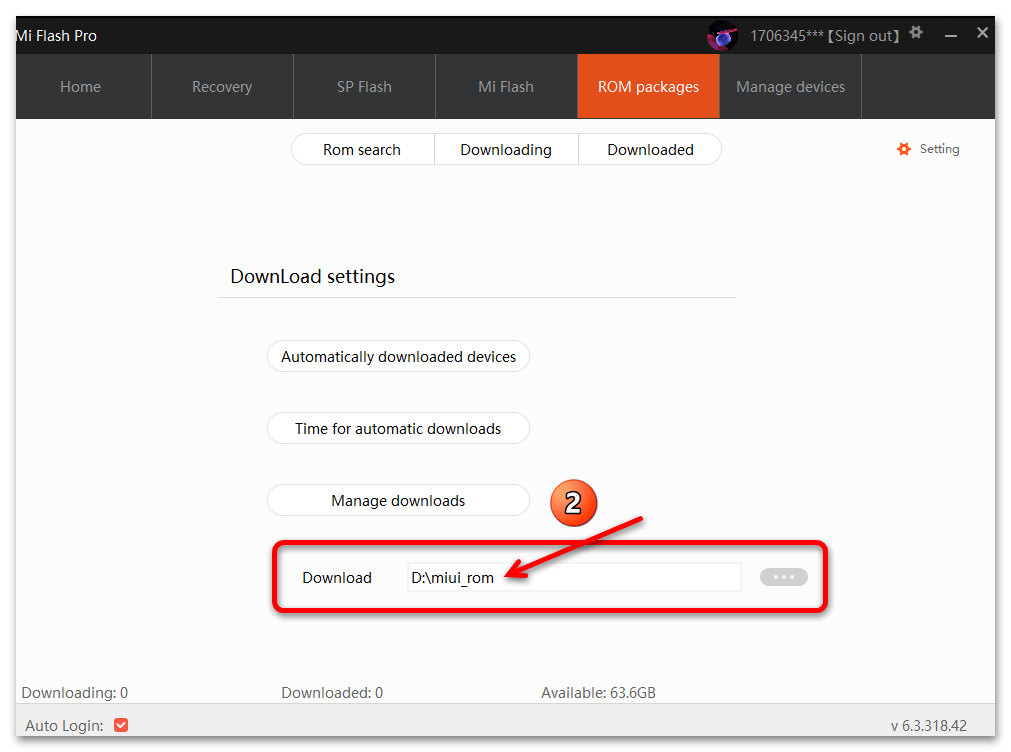
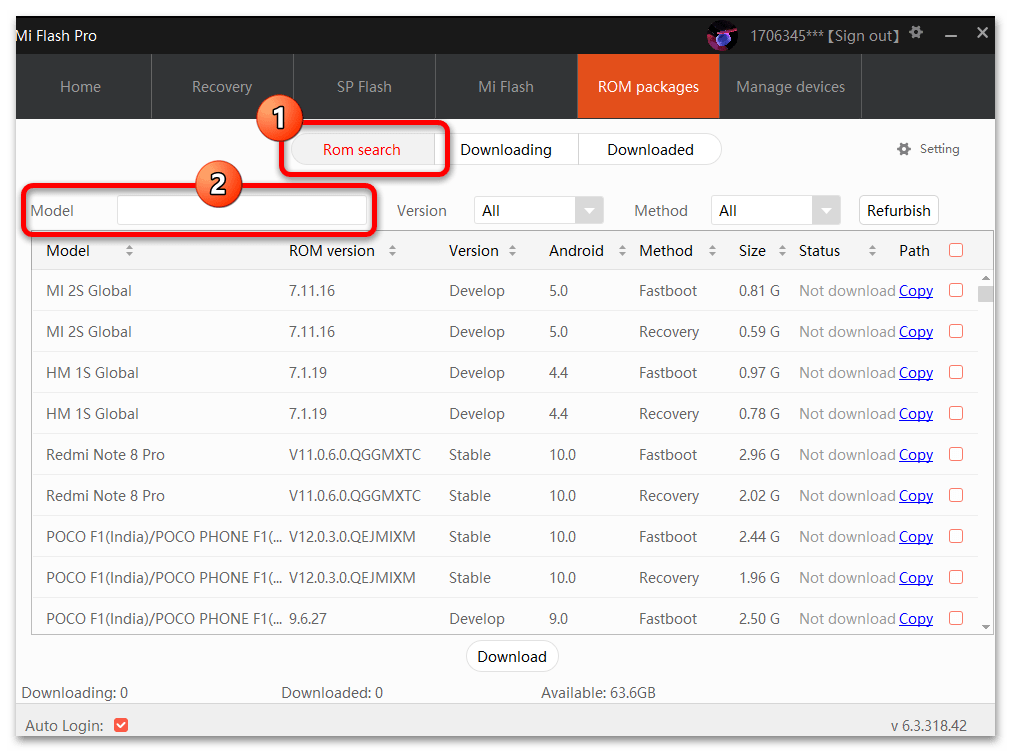
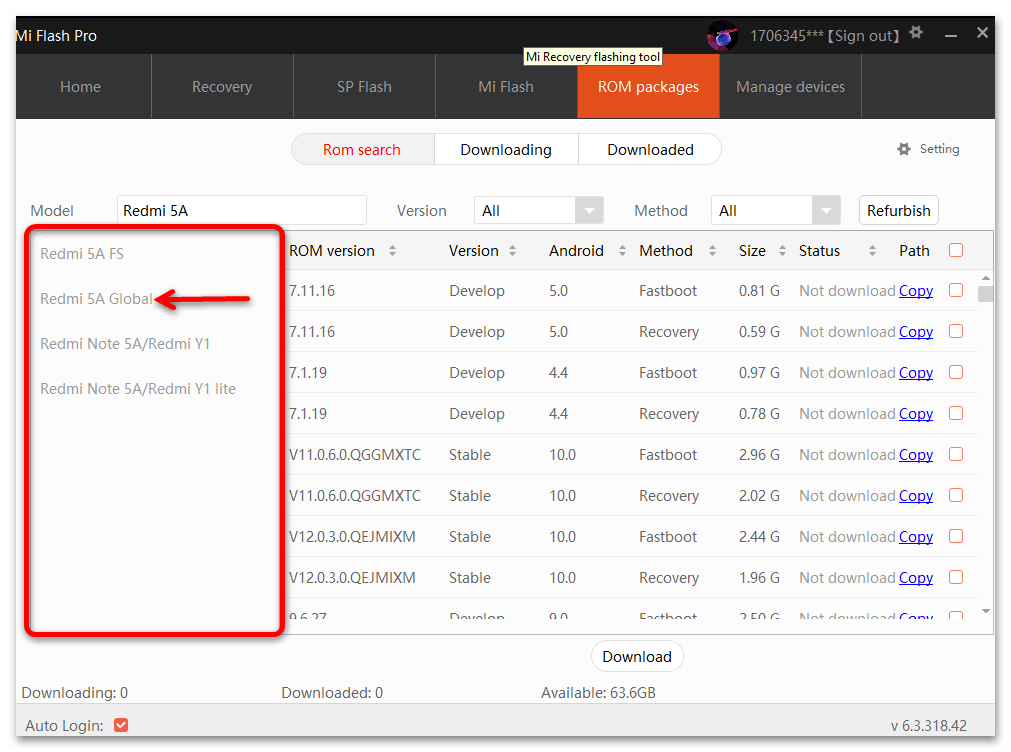



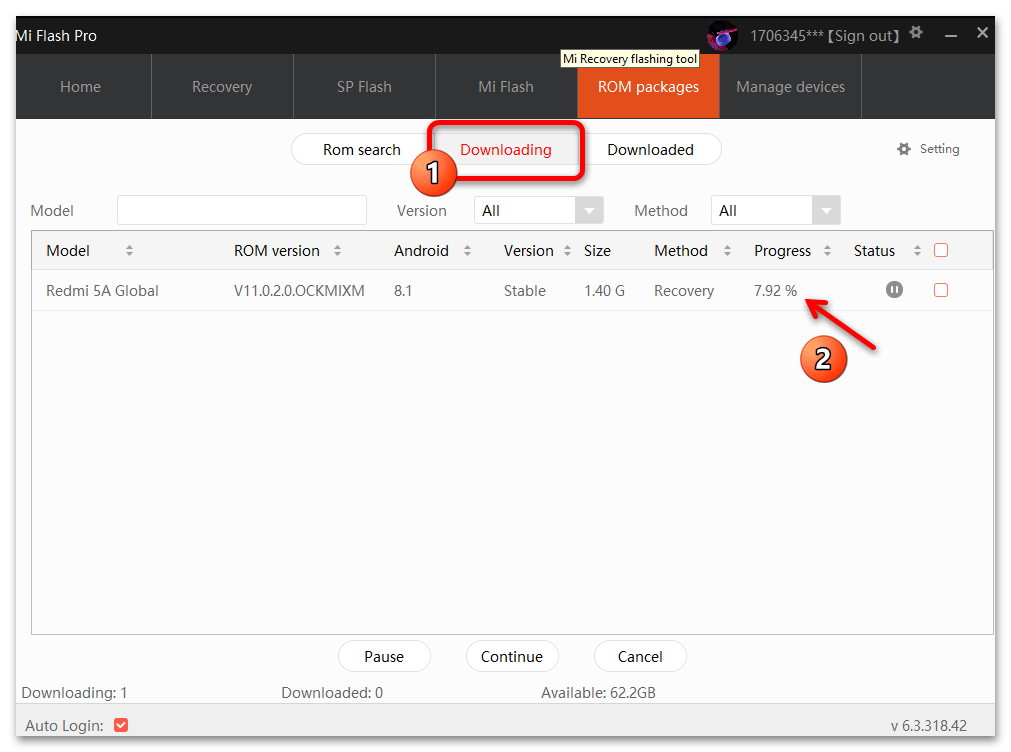
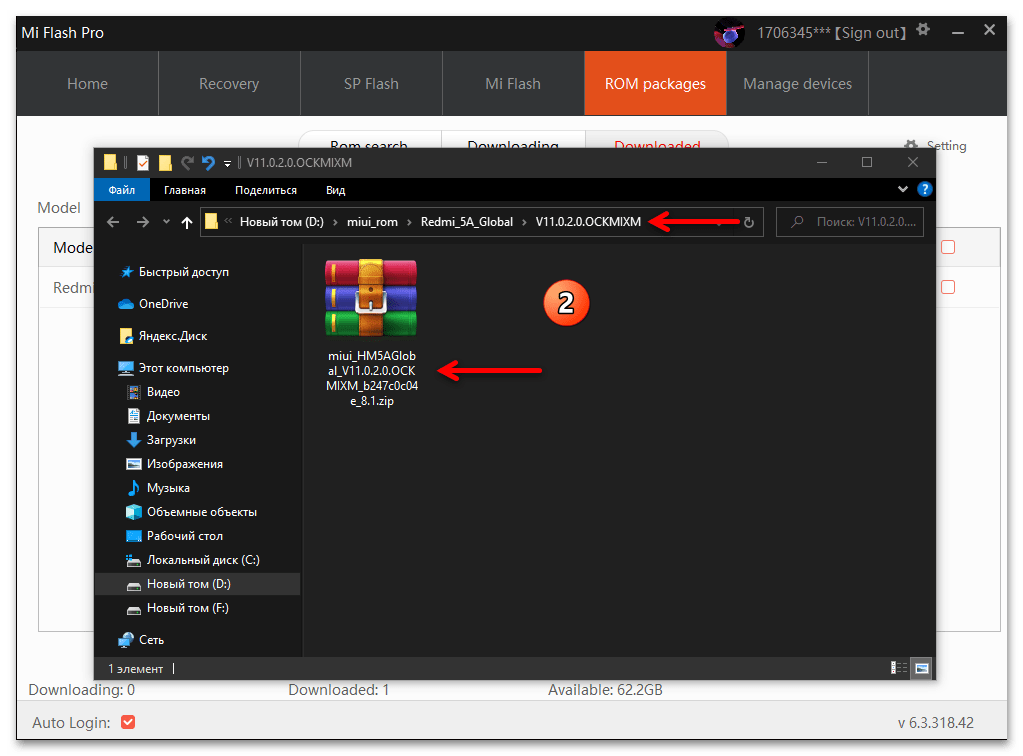
Шаг 2: Установка ОС MIUI
- Откройте MiFlash PRO, а если это уже сделано, перейдите в раздел программы «Home».
- Переведите требующий прошивки смартфон в режим Mi-Recovery («Main Menu»). Для этого выключите его, подождите по крайней мере 10 секунд. Затем нажмите аппаратные кнопки «Vol+» и «Power», удерживайте их до отображения на экране устройства меню среды восстановления, затем прекратите воздействие.
- Нажимая регулирующие уровень громкости мобильного девайса кнопки, «подсветите» пункт «Connect with MIAssistant» в меню рекавери. Далее вызовите эту опцию, нажав «Power». После отображения на экране смартфона картинки (2) подсоедините его к USB-порту компьютера.
- Когда мобильное устройство определится десктопом, в окне МиФлеш ПРО отобразится область «Find device» с кнопкой «Flash in Recovery» — кликните по ней.
- Теперь необходимо предоставить софту zip-файл прошивки:
- Если вы скачивали пакет MIUI средствами MiFlash PRO, указанное выше уже сделано — путь расположения архива демонстрируется в соответствующем поле окна прошивальщика. Просто перепроверьте, что данные верны.
- Когда вы хотите прошить в девайс любой наличествующий на диске ПК пакет компонентов мобильной ОС, щёлкните по кнопке «…» справа от поля с путём к zip-aрхиву.
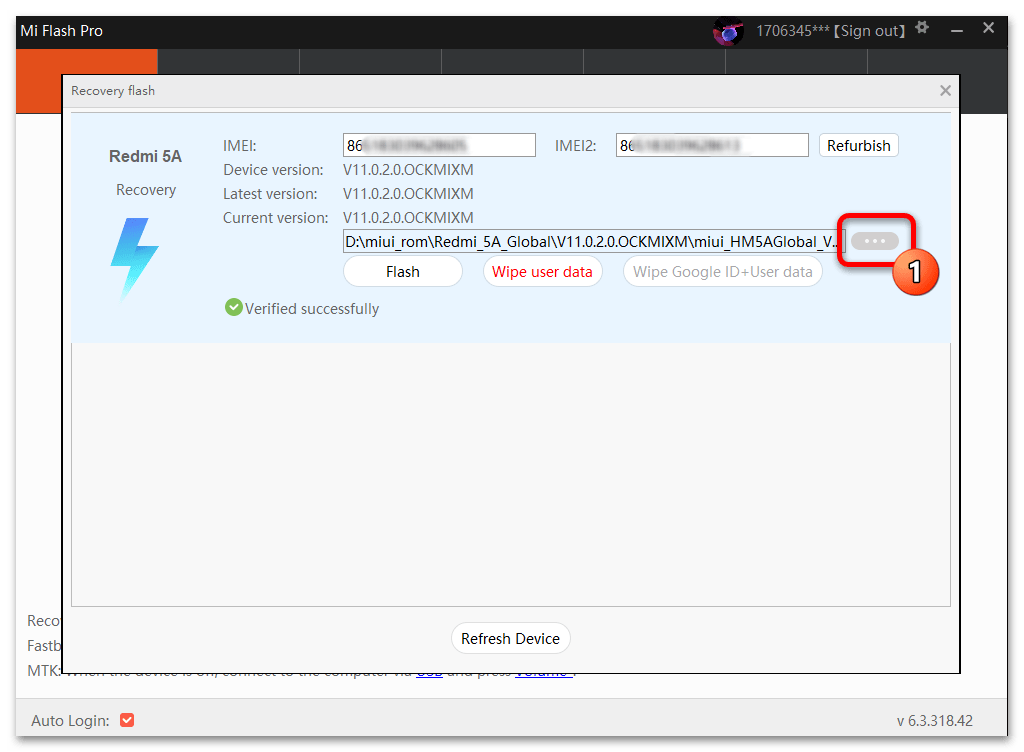
Перейдите в содержащий целевую прошивку каталог, выделите её файл и затем кликните «Открыть».
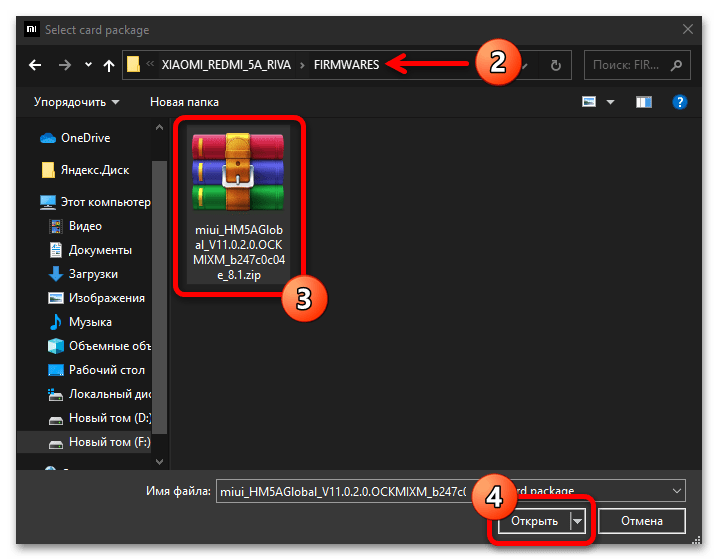
Дождитесь завершения проверки предложенного программе пакета,
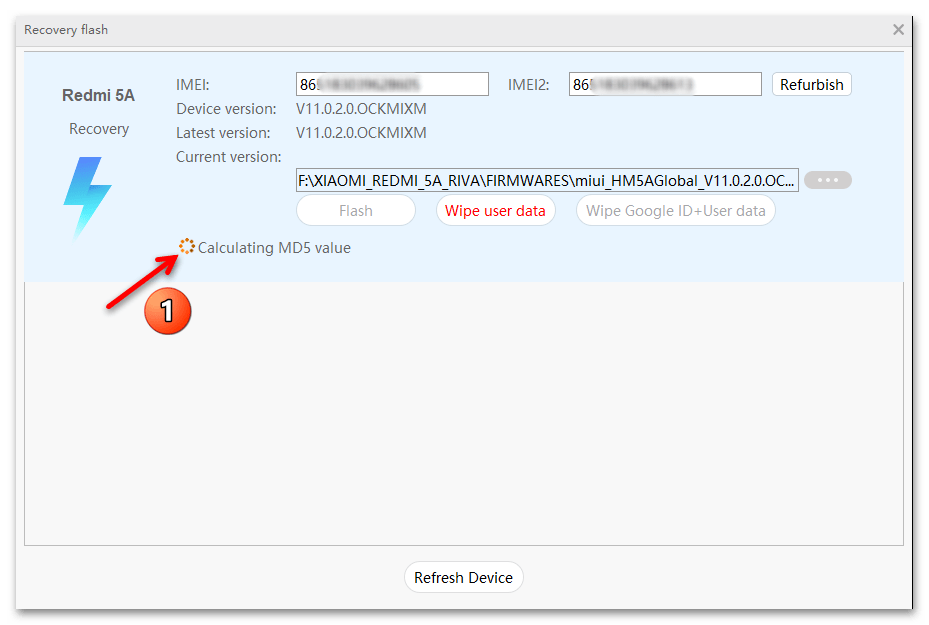
что ознаменуется отображением уведомления «Verified Successfully».

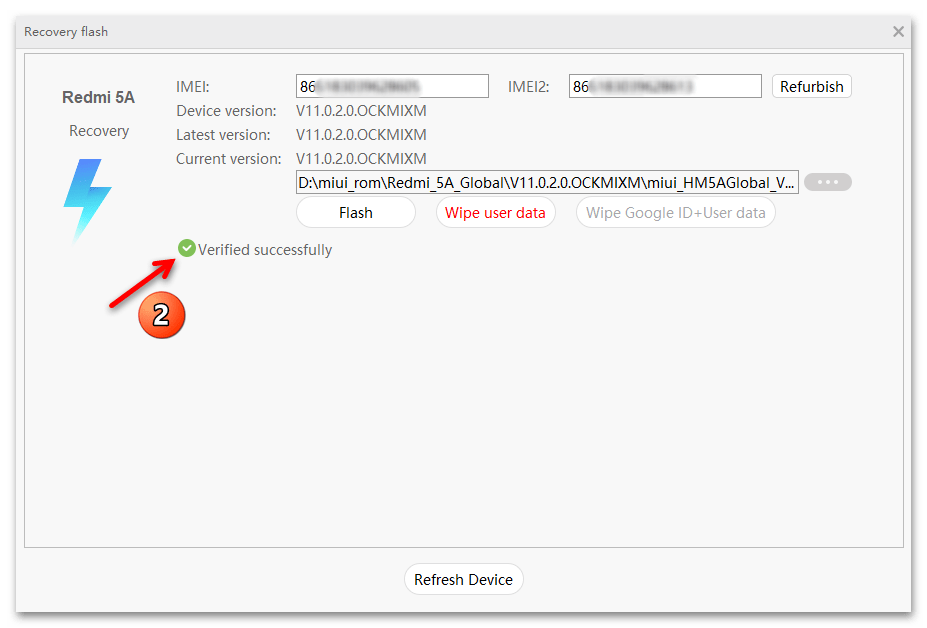
- Следующий шаг рекомендуется к выполнению, но обязательным не считается. Речь идёт о сбросе настроек мобильного девайса и очистке его памяти от накопленных за время эксплуатации ранее данных.
Читайте также: Сброс смартфонов Xiaomi до заводских настроек
Если вы проводите простое обновление MIUI или же восстанавливаете её внезапно ставший невозможным запуск и при этом не создавали бэкапов важной пользовательской информации, пропустите осуществление операции. Когда необходимо провести перепрошивку смартфона «начисто», нажмите на кнопку «Wipe user data» и подождите окончания процедуры очистки.
- Далее переходите к переустановке системного ПО мобильного девайса Xiaomi непосредственно. Нажмите на кнопку «Flash» в окне MiFlash PRO.
- Ничего не предпринимая, ожидайте завершения проводимых прошивальщиком манипуляций по перезаписи системных разделов памяти смартфона или планшета. Этот процесс визуализирован при помощи счётчиков прогресса в окне Windows-программы
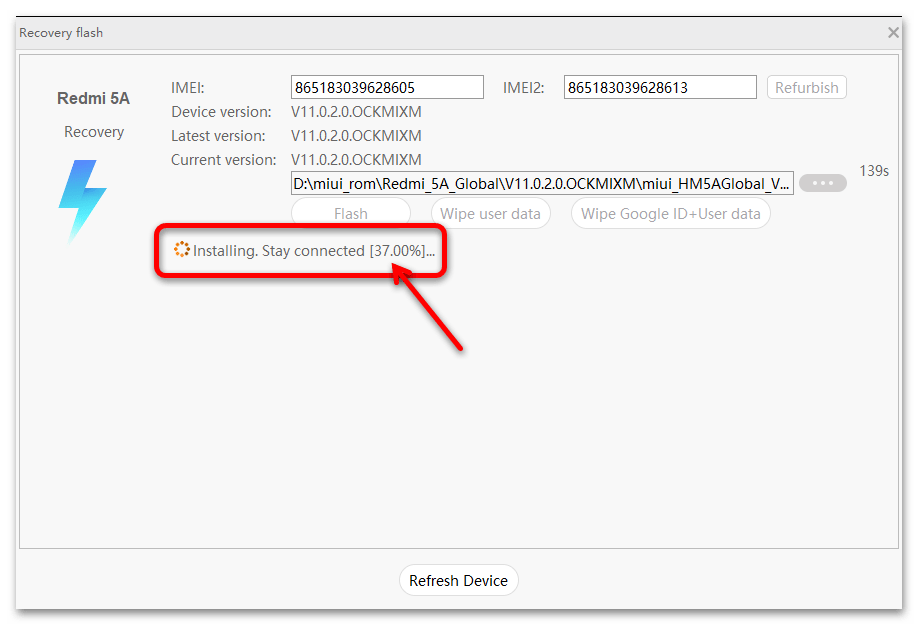
и на экране мобильного устройства.
- В результате МиФлеш ПРО сообщит об успешном окончании перепрошивки – отобразит сообщение «Flashed successfully». Android-устройство при этом автоматически перезагружается, начинает инициализацию компонентов операционной системы, а затем производит её запуск.
- На этом все, отключите мобильное устройство Xiaomi от компьютера и снова ожидайте. Итоговая картина зависит от того, выполнялся ли сброс смартфона (пункт №6 этой инструкции). Если очистка памяти производилась – появится приветственный экран MIUI, с которого начинается первоначальная настройка операционки. Когда перепрошивка осуществлялась без удаления данных, сразу загрузится Рабочий стол Android-оболочки.
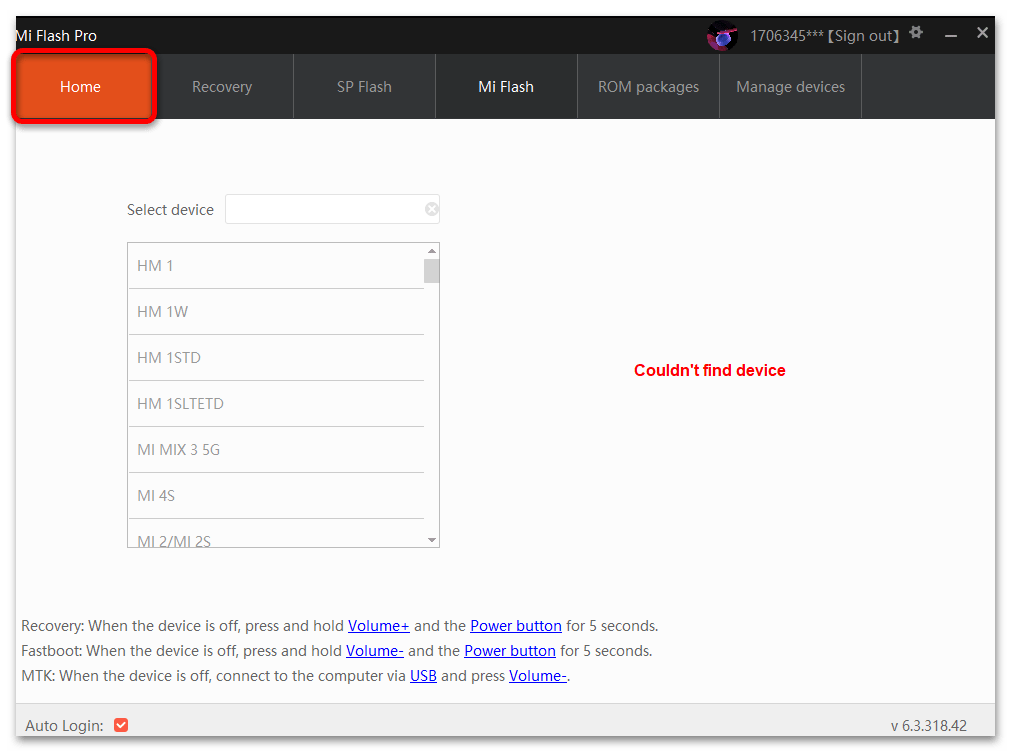

Читайте также: Как выйти из заводского рекавери (Main Menu) смартфонов Xiaomi
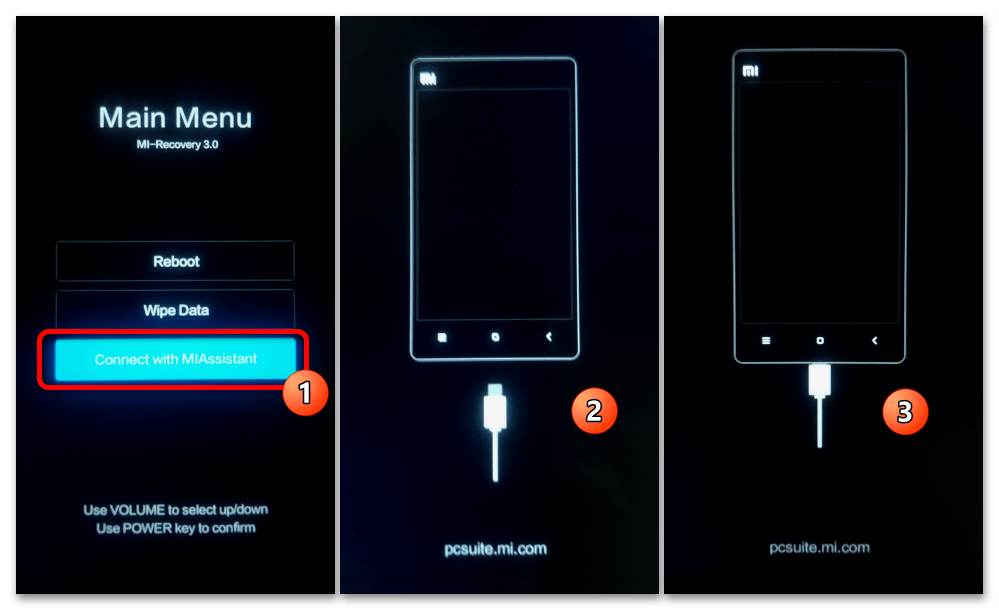


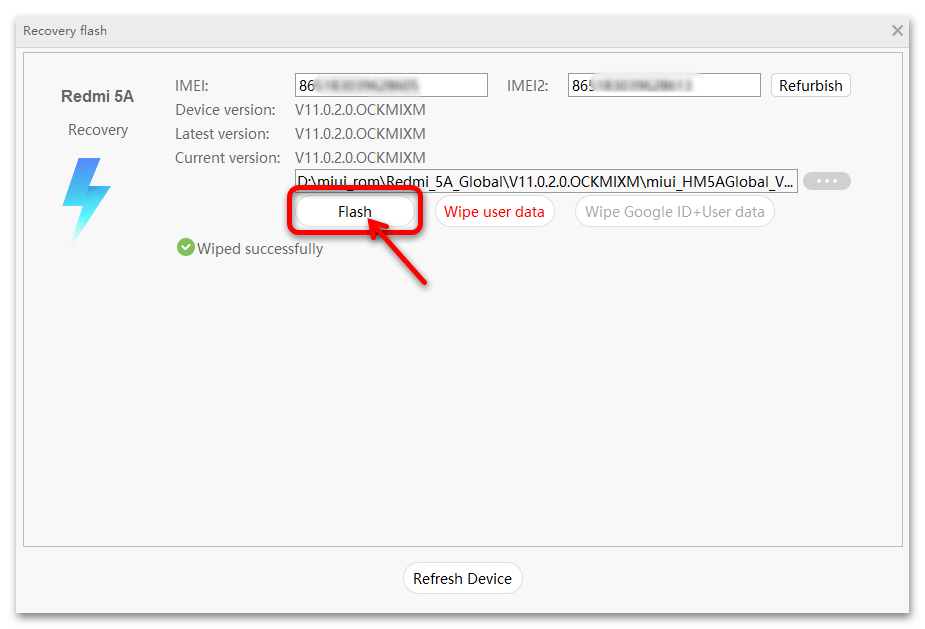
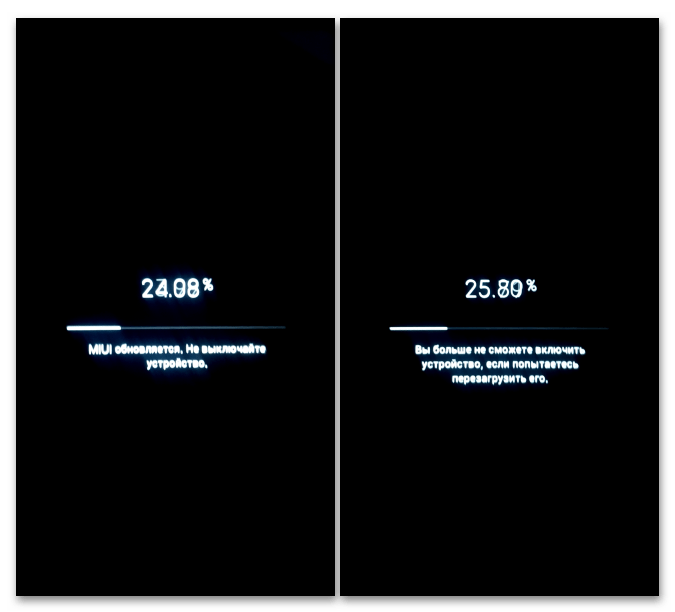


Способ 2: Mi Flash
Второй, если можно так сказать, способ перепрошивки смартфонов и планшетов Xiaomi, через MiFlash PRO подразумевает использование входящего в состав ПО, но, по сути, автономного прошивальщика XiaoMiFlash. Это, уже называемое классическим, средство задействуется для переустановки, обновления, понижения версии, смены регионального типа и, главное, восстановления ОС MIUI в сложных случаях. Может быть задействовано в отношении мобильных девайсов производителя, которые переведены в режимы «FASTBOOT» (при условии, что загрузчик устройства разблокирован), «QUALCOMM EDL», «MTK BOOTROM».
Подробнее: Как прошить смартфон Xiaomi через MiFlash
Детально процедуру переустановки мобильного системного ПО при помощи XiaoMiFlash в этой статье описывать мы не будем, так как это уже сделано в отдельном и доступном по ссылке выше материале. Однако отметим, что в рамках рассматриваемого подхода существуют две задачи, решение которых MiFlash PRO значительно ускоряет и облегчает:
- Получение и открытие актуальной версии прошивальщика – просто кликните по вкладке «Mi Flash» в главном окне комплекса.
- Скачивание пригодного для интеграции в мобильный девайс через классический МиФлеш tgz-пакета официальной прошивки. С данной целью перейдите в раздел «ROM Packages» МиФлеш ПРО и следуйте предложенным выше в статье рекомендациям по загрузке recovery-пакета MIUI, но при поиске архива в качестве параметра «Method» укажите «Fastboot».
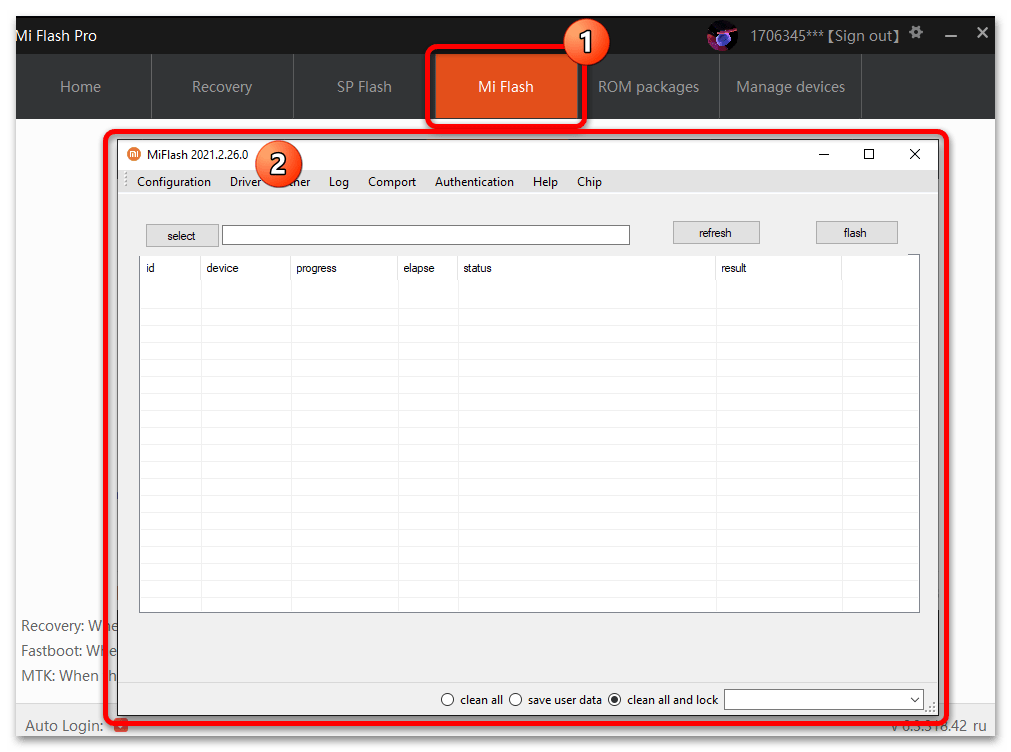
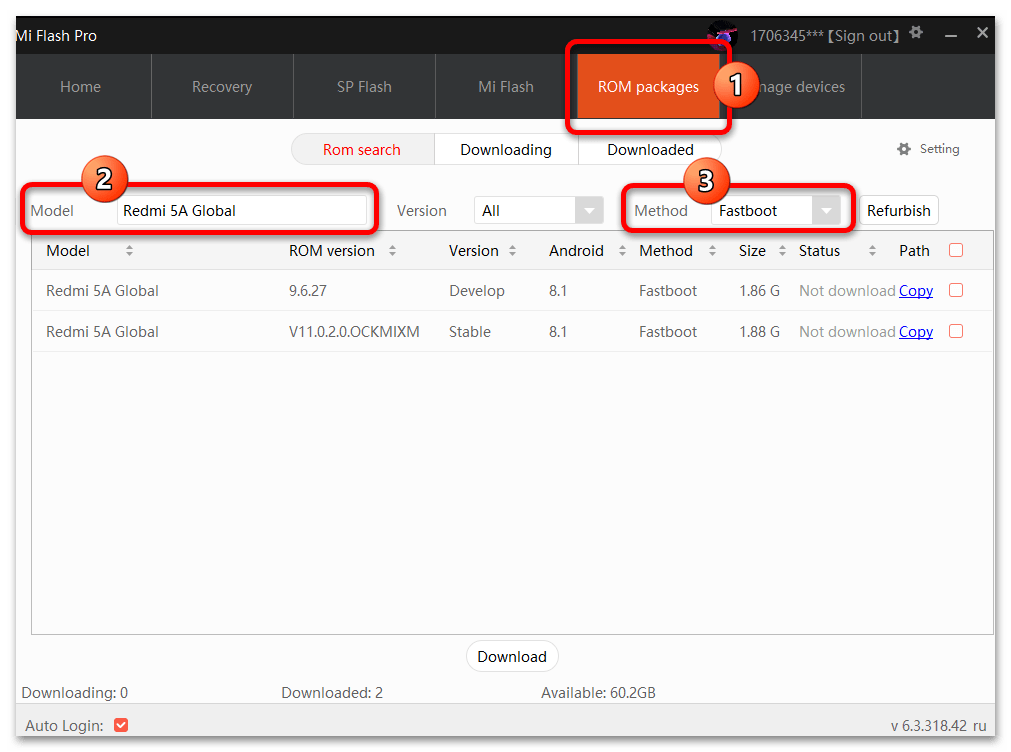
Способ 3: SP Flash
Ещё один распространяемый в том числе отдельно инструмент, который становится доступным после инсталляции и запуска MiFlash PRO – это универсальная для созданных на базе аппаратной платформы MediaTek Android-девайсов программа SP Flash Tool. Это средство может быть задействовано для вмешательства в системное ПО выпущенных Xiaomi MTK-аппаратов, но с ним не всё так однозначно, как, к примеру, с представленным выше классическим MiFlash.
С общими принципами прошивки мобильных устройств через СП Флеш Тул (для получения представления о возможностях софта, и чтобы узнать, каким образом осуществляется процедура перезаписи системных разделов MTK-смартфонов) вы можете ознакомиться в следующей статье:
Подробнее: Прошивка Android-устройств с процессорами МТК через SP FlashTool
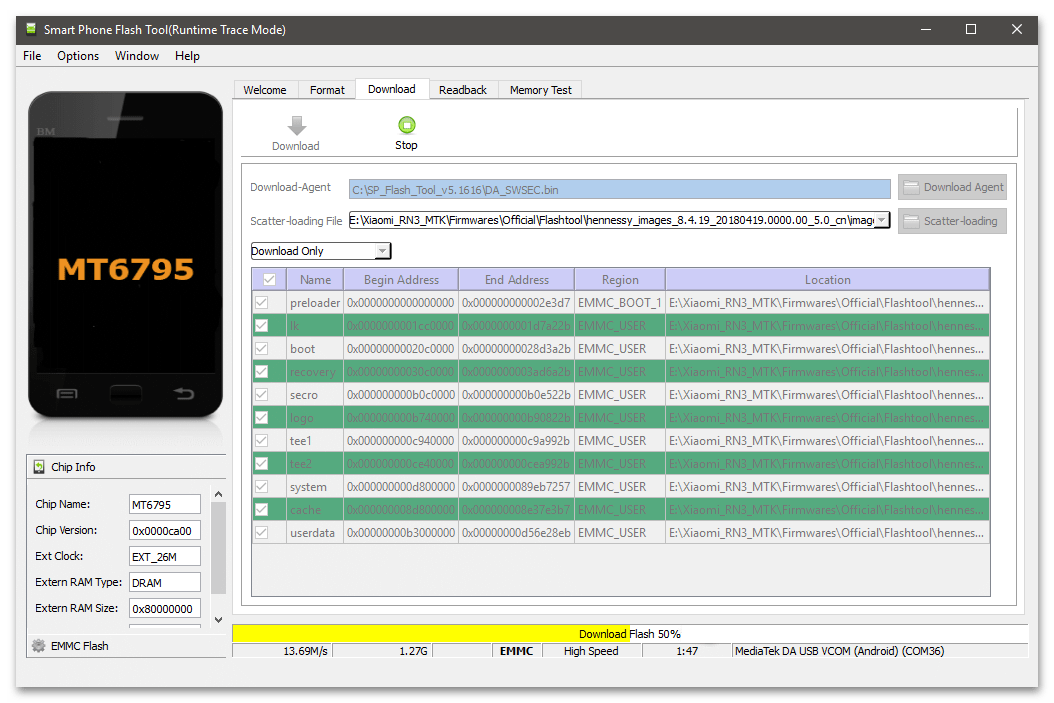
Необходимо отметить, что торопится использовать общие и универсальные инструкции по работе с SP Flash Tool в отношении смартфонов Xiaomi точно не следует. Устройства производителя на процессорах МТК, можно сказать, капризны и практически все модели требуют индивидуального рассмотрения и особенного подхода. Другими словами, наилучшим решением будет поиск отдельных рекомендаций для конкретного аппарата и следование им. Вот два примера:
Прошивка смартфона Xiaomi Redmi Note 3 (MTK) через SP Flash Tool
Как использовать SP Flash Tool для прошивки смартфона Xiaomi Redmi Note 4(X) MTK
МиФлеш ПРО в аспекте организации переустановки ОС мобильного девайса Сяоми с привлечением СП Флеш Тул вы можете задействовать как средство инсталляции и запуска прошивальщика (щёлкните по вкладке «SP Flash» в главном окне комплекса), а также как помощника в решении вопроса загрузки прошивок с серверов производителя.


Опишите, что у вас не получилось.
Наши специалисты постараются ответить максимально быстро.
В некоторых случаях устройства Xiaomi начинают давать сбои, подглючивать или вовсе некоторые из основных функций выходят из строя, что делает невозможным их нормальную эксплуатацию. Для устранения любых проблем кардинальным, но при этом эффективным способом, всегда можно перепрошить устройство. В статье речь пойдет о том, как производится прошивка через TWRP и чем данный способ лучше альтернативных ему (с подробной инструкцией по реализации).
Содержание
- TWRP и с чем его «едят»
- Алгоритм работы с TWRP для Xiaomi устройств
- Расшифровка и устранение ошибок TWRP
- Итог
TWRP и с чем его «едят»
Изначально стоит понять, что такое TWRP, а потом уже говорить о том, как установить нужную прошивку, используя его. На самом деле все достаточно просто, если прочитать расшифровку данной аббревиатуры: TeamWin recovery. Фактически это неофициальный рекавери, которым можно заменить стандартное ПО любого смартфона, работающего на платформе Android. Еще TWRP называют кастомным и большинство пользователей, которые имели дело с ним и со стандартным рекавери, считают, что TWRP более эффективен, функционален и удобен в эксплуатации, к тому же он позволяет устанавливать помимо кастомных прошивок еще и ядра, модемы и прочие системные составляющие прошивки.
Далее будет представлена более подробная для TWRP recovery инструкция, при помощи которой можно будет установить прошивку на любое устройство от Xiaomi (инструкция имеет общий вид, поскольку системные файлы для разных моделей часто различаются).

Сразу стоит сказать, что для установки кастомной прошивки рекомендуется удалить все данные с телефона, а значит нужно сделать их резервную копию для последующего восстановления на устройстве с чистой системой. Также важно разблокировать загрузчик смартфона (bootloader). О том, как мы устанавливаем TWRP, уже говорилось в одной из статей, а потому сразу перейдем к информации о том, как перепрошить устройство с помощью TWRP своими руками.

Алгоритм работы с TWRP для Xiaomi устройств
Итак, когда TWRP уже установлен на устройстве Xiaomi, а также, естественно, разблокирован загрузчик, можно приступать к процедуре. Важно при этом еще иметь и файл прошивки в .zip формате, который под каждое конкретное устройство скачивается на официальном сайте производителя или на тематических форумах, если пользователю больше приглянулась неофициальная сборка.
Выполняется установка прошивки через TWRP recovery следующим образом:
- Смартфон перезагружается со входом в TWRP recovery mode. Для этого нужно его выключить, а затем запустить посредством зажатия «качельки» громкости в положении вверх и кнопки включения смартфона. Результатом зажатия данной комбинации станет надпись «recovery» на экране и, как результат, вход в нужное меню.

- Теперь нужно выполнить сброс всех данных за исключением SD и OTG. Для этого переходим по разделам Wipe – Advanced Wipe и отмечаем следующие пункты: Dalvik Cache, System, Data, Internal Storage, Cache. Устройство будет полностью очищено!

- Затем нажимаем назад, выбираем Reboot recovery и подтверждаем действие (обычно нужно протянуть переключатель по экрану вправо).
- Предварительно на устройстве должен быть размещен файл прошивки.
Рекомендуется размещать .zip файл на SD|OTG карте памяти, поскольку в этом случае системная информация на устройстве будет занимать значительно меньше места, но не менее 200 мегабайт. Подобным образом стоит размещать и резервные копии, создаваемые через TWRP.
- Если нужные файлы загружены и все предыдущие этапы выполнены правильно, то можно нажимать «Install» и подтвердить действие (также по стандарту свайп вправо). Процедура прошивки может никак не отображаться на экране: нужно просто долго ждать.

- Когда прошивка через TWRP будет завершена, нужно выбрать раздел Wipe cache/dalvik, а затем Reboot System.

- Успешное проведение процедуры приведет к тому, что при первой перезагрузке три точки под логотипом производителя (Xiaomi) будут «перемигиваться» около 10 минут, а потом устройство запустится.
Расшифровка и устранение ошибок TWRP
Нередко при работе с TWRP у пользователей возникают различные ошибки. Все они сведены в таблицу ниже и для каждой ошибки предложен вариант устранения.
| Код ошибки | Причины возникновения | Устранение |
| Error 6 | Файл updater-script в архиве с прошивкой создан в неправильном формате. | Необходимо открыть указанный файл через стандартный «Блокнот» или «NotePad++», сменить его формат на Unix и пересохранить. |
| Error 7 | Прошивка подобрана неправильно и не соответствует устройству, на которое должна производиться установка. | 1. Скачать правильный файл прошивки с официального сайта. Важно при этом проверить версию устройства, поскольку, к примеру, Xiaomi Redmi Note 3 имеет модификацию Pro, что делает прошивку от первого устройства несовместимой со вторым. 2. Если же прошивка точно правильная, то нужно открыть в режиме редактирования файл updater-script и удалить в нем первые строки со списком устройств, для которых предназначена данная прошивка. |
| Error 0 | В архиве с прошивкой отсутствует один из файлов. | Нужно перезагрузить архив или добавить нужные файлы. |
| Error 255 | Неподходящим является файл updater-binary. | По аналогии с предыдущим пунктом: нужно заменить указанный файл. |
Итог
Проведя процедуру прошивки можно приступать к изменению настроек смартфона. Стоит аккуратнее относиться к настройкам устройства, поскольку большинство проблем, приводящих к необходимости прошивки, возникают именно из-за некорректной эксплуатации телефона.
После настройки прошивки и установки только самых нужных программ, советуем сделать полный бэкап прошивки, таким образом вы всегда сможете произвести восстановление смартфона.

Телефоны Сяоми отличаются отличной поддержкой от производителя и постоянно получают новые обновления. Но не всегда возможно обновиться через «Три точки» (меню обновления). И здесь есть идеальный выход – перепрошивка с помощью TWRP. К сожалению, не все пользователи знают, как прошить Xiaomi через Recovery правильно и быстро. Об этом сегодня и поговорим.
FAQ
Можно ли откатить прошивку до более старой версии с помощью MiFlash?
Да. В списке доступных обновлений в самом приложении имеются разные версии. Пользователю предоставляется возможность скачать совершенно любой файл и установить прошивку на смартфон.
Чем перепрошивка через Recovery лучше Fastboot?
Главное отличие режима Recovery от Fastboot состоит в том, что первый позволяет работать с системой через интерфейс самого смартфона. Хотя программа MiFlash функционирует только на ПК, благодаря этому режиму пользователю удастся выполнить и иные действия со своим гаджетом, чтобы сразу установить нужные настройки, используя лишь его.
Что нужно для прошивки
Существует аналогичный вариант – прошивка в режиме Fastboot, но если вас этот метод не устраивает, смело можете пробовать рекавери. На смартфонах и планшетах Xiaomi (на момент написания статьи) установленно стоковое Mi Recovery 3.0, в котором нет опции установки прошивки.
Далее нам понадобится сама прошивка. Обязательно скачивайте ее конкретно для своего устройства и только с официального сайта MIUI! Также на мобильном устройстве должен быть разблокированный загрузчик.
Возможные ошибки и их устранение
В ходе обновления прошивки Ксиаоми через TWRP могут появляться различные ошибки.
Наиболее часто встречаются:
- Error 6. Означает, что у файла updater-script указан неправильный формат. Для решения проблемы документ открывается через «Блокнот» и сохраняется в формате Unix;
- Error 7. Несоответствие прошивки выбранной модели телефона, поэтому необходимо скачать подходящую версию для вашего смартфона. Второй вариант – в updater-script удалить строки, содержащие список устройств, для которых используется данная версия оболочки;
- Error 0. В архиве не хватает какого-то файла. Для решения потребуется добавить недостающие документы либо можно перезагрузить архив;
- Error 255. Файл updater-binary не соответствует выбранной версии оболочки, поэтому его нужно заменить на подходящий вариант.
Инструкция по прошивке через Рекавери
Ниже будут подробно описаны 4 простых шага по установке нужной прошивки на телефон Xiaomi или Redmi, внимательно следуйте каждому пункту.
Скачивание прошивки под свою модель

Начало процедуры заключается в подборе правильной прошивки для телефона. Можно выбрать: глобальную версию, девелоперскую или кастомную. В случае обновления до MIUI 10 отдавайте предпочтение именно стабильной сборке.
Прошивку нужно выбрать на официальном форуме MIUI. Архив должен быть в формате .zip. После успешного скачивания поместите ее в любую папку на компьютере.
Установка Рекавери

И самый важный момент – наличие на мобильном устройстве кастомного рекавери. Развернутую инструкцию на данную тему вы можете найти в этой отдельной статье. А пока кратко что нужно:
Вход в Recovery и установка прошивки

Возвращаемся к установке прошивки через Recovery. Как только вышеперечисленные пункты выполнены – запускаем этот режим на смартфоне. Для этого:
Через несколько секунд раздается вибрация и появляется соответствующая надпись. Если на экране высветилось слово «Рекавери», значит, мы успешно вошли в меню. Далее видим черный экран и восемь разделов.
Последние новости
Последние обновление beta ROM 9.2.14 от 13 февраля 2019 приносит улучшение работы камеры, оптимизацию работу системы, переработанную домашнюю страницу для приложения Mi Cloud и множество исправлений ошибок. Обновление 9.1.24 от 24 января 2019. Для Pocophone эта версия оптимизирует функцию темного режима, и её теперь легко найти в настройках, а те, кто использует Redmi Note 6 Pro, будут рады узнать, что после этого обновления они могут увидеть имя отправителя уведомлений в приложении для обмена сообщениями.
Через режим EDL
Никто не застрахован от превращения рабочего Xiaomi в «кирпич» во время серьезных системных операций, будь то перепрошивка или получение root-прав. Если вы считаете себя опытным пользователем, давайте разберемся, как вернуть смартфон в нормальное состояние. Если же вы не разбираетесь в данной теме, обратитесь в специальный сервисный центр. Все последующие действия вы производите на свой страх и риск.
«Окирпичивание смартфона» — сленговое выражение, обозначающее полностью неработающий после каких-либо манипуляций девайс. Телефон в таком случае не включается и никак не реагирует на попытки его запустить.
Режим-EDL на телефонах Xiaomi — это программный проект, который позволяет устанавливать различные прошивки без помощи рекавери, рут-прав и разблокированного загрузчика. Есть несколько способов входа в EDL, которые мы рассмотрим ниже.
Данный режим поможет в случае, если выпущенное разработчиками обновление или кастомная прошивка криво установилась. Если же повреждение смартфона механическое, EDL будет совершенно бесполезен.
Через MiFlashTool
Подготовительный этап закончен.
Теперь переведите телефон в режим Fastboot (зажмите кнопку питания и громкости одновременно). Если на экране появится заяц в шапке-ушанке — вы все сделали верно.
На ПК откройте командную строку от имени администратора и введите команду «fastboot oem reboot-edl» без кавычек. Телефон перейдет в режим «Emergency Download Mode» (сокращенно EDL).
Скачать MIUI 10
Ниже вы найдете ссылки для скачивания последней версии MIUI 10 ROM в вариантах бета-версии и stable для разных устройств Xiaomi. Для некоторых смартфонов stable версия MIUI 10 недоступна. В этом случае ищите последнюю версию MIUI 9.
Xiaomi Mi 5
- MIUI 10.2.2 (stable) — локальное обновление ROM | Fastboot обновление ROM
- MIUI 10 8.11.22 (beta) — локальное обновление ROM / Fastboot обновление ROM
- MIUI 10 8.11.15 (beta) — локальное обновление ROM / Fastboot обновление ROM
Xiaomi Mi 5S
- MIUI 10.2.1 (stable) — локальное обновление ROM
- MIUI 10 9.1.24 (beta) — локальное обновление ROM
- MIUI 10 9.1.17 (beta) — локальное обновление ROM
Xiaomi Mi 5S Plus
- MIUI 10.2.1 (stable) — локальное обновление ROM
- MIUI 10 9.1.24 (beta) — локальное обновление ROM
- MIUI 10 9.1.17 (beta) — локальное обновление ROM
Xiaomi Mi 6
- MIUI 10.0.1 (stable) — локальное обновление ROM
- MIUI 10 9.1.24 (beta) — локальное обновление ROM
- MIUI 10 9.1.17 (beta) — локальное обновление ROM
Xiaomi Mi 8
- MIUI 10.2.2 (stable) – локальное обновление ROM
- MIUI 10 9.1.24 (beta) – локальное обновление ROM
- MIUI 10 9.1.17 (beta) – локальное обновление ROM
Xiami Mi 8 Pro
- MIUI 10.2.1 (stable) – локальное обновление ROM
- MIUI 10 9.1.24 (beta) – локальное обновление ROM
- MIUI 10 9.1.17 (beta) – локальное обновление ROM
Xiaomi Mi 8 Lite
- MIUI 10.2.2 (stable) – локальное обновление ROM
- MIUI 10 9.1.24 (beta) — локальное обновление ROM
- MIUI 10 9.1.17 (beta) — локальное обновление ROM
Xiaomi Mi Max (32GB)
- MIUI 10.2.1 (stable) — локальное обновление ROM
- MIUI 10 9.1.24 (beta) — локальное обновление ROM
- MIUI 10 9.1.17 (beta) — локальное обновление ROM
Xiaomi Mi Max Prime
- MIUI 10.2.1 (stable) — локальное обновление ROM
- MIUI 10 9.1.24 (beta) — локальное обновление ROM
- MIUI 10 9.1.17 (beta) — локальное обновление ROM
Xiaomi Mi Max 2
- MIUI 10.2.1 (stable) — локальное обновление ROM
- MIUI 10 9.1.24 (beta) — локальное обновление ROM
- MIUI 10 9.1.17 (beta) – локальное обновление ROM
Xiaomi Mi Max 3
- MIUI 10.2.1 (stable) – локальное обновление ROM
- MIUI 10 9.1.24 (beta) – локальное обновление ROM
- MIUI 10 9.1.17 (beta) – локальное обновление ROM
Xiaomi Mi Mix
- MIUI 10.2.1 (stable) – локальное обновление ROM
- MIUI 10 9.1.24 (beta) – локальное обновление ROM
- MIUI 10 9.1.17 (beta) – локальное обновление ROM
Xiaomi Mi Mix 2
- MIUI 10.0.2 (stable) — локальное обновление ROM
- MIUI 10 9.1.24 (beta) — локальное обновление ROM
- MIUI 10 9.1.17 (beta) — локальное обновление ROM
Xiaomi Mi Mix 2S
- MIUI 10.2.1 (stable) — локальное обновление ROM
- MIUI 10 9.1.24 (beta) — локальное обновление ROM
- MIUI 10 9.1.17 (beta) — локальное обновление ROM
Xiaomi Mi Note 2
- MIUI 10.2.1 (stable) — локальное обновление ROM
- MIUI 10 9.1.24 (beta) — локальное обновление ROM
- MIUI 10 9.1.17 (beta) — локальное обновление ROM
Xiaomi Mi Note 3
- MIUI 10.2.2 (stable) – локальное обновление ROM
- MIUI 10 9.1.24 (beta) – локальное обновление ROM
- MIUI 10 9.1.17 (beta) – локальное обновление ROM
Xiaomi Poco F1
- MIUI 10.2.2 (stable) – локальное обновление ROM
- MIUI 10 9.1.24 (beta) – локальное обновление ROM
- MIUI 10 9.1.10 (beta) – локальное обновление ROM
Xiaomi Редми 3S / Prime
- MIUI 10.2.1 (stable) — локальное обновление ROM
- MIUI 10 9.1.24 (beta) — локальное обновление ROM
- MIUI 10 9.1.17 (beta) — локальное обновление ROM
Xiaomi Redmi 4A
- MIUI 10.2.1 (stable) — локальное обновление ROM
- MIUI 10 9.1.24 (beta) — локальное обновление ROM
- MIUI 10 9.1.17 (beta) — локальное обновление ROM
Xiaomi Редми 4X (Индийский Редми 4)
- MIUI 10.1.1 (stable) — локальное обновление ROM | Fastboot обновление ROM
- MIUI 10 9.1.24 (beta) — локальное обновление ROM
- MIUI 10 9.1.10 (бета-версия) — локальное обновление ROM
Xiaomi Redmi 4 Prime
- MIUI 10.1.1 (stable) — локальное обновление ROM | Fastboot обновление ROM
Xiaomi Redmi 5
- MIUI 10.1.3 (stable) — локальное обновление ROM
- MIUI 10 9.1.24 (beta) — локальное обновление ROM
- MIUI 10 9.1.17 (beta) — локальное обновление ROM
Xiaomi Redmi 5 Plus / Индийский Редми Примечание 5
- MIUI 10.0.4 (stable) — локальное обновление ROM
- MIUI 10 8.11.15 (beta) — локальное обновление ROM / Fastboot обновление ROM
Xiaomi Redmi 5A
- MIUI 10.1.2 (stable) — локальное обновление ROM
- MIUI 10 9.1.24 (beta) — локальное обновление ROM
- MIUI 10 9.1.17 (beta) – локальное обновление ROM
Xiaomi Redmi 6
- MIUI 10.2.4 (stable) – локальное обновление ROM
- MIUI 10 9.1.24 (beta) – локальное обновление ROM
- MIUI 10 9.1.17 (beta) – локальное обновление ROM
Xiaomi Redmi 6 Pro
- MIUI 10.2.4 (stable) – локальное обновление ROM
- MIUI 10 9.1.24 (beta) – локальное обновление ROM
- MIUI 10 9.1.17 (beta) — локальное обновление ROM
Xiaomi Redmi 6A
- MIUI 10.2.6 (stable) — локальное обновление ROM
- MIUI 10 9.1.24 (beta) — локальное обновление ROM
- MIUI 10 9.1.17 (beta) — локальное обновление ROM
Xiaomi Redmi Note 3 (вариант Snapdragon)
- MIUI 10.2.1 (stable) — локальное обновление ROM | Fastboot обновление ROM
- MIUI 10 8.11.22 (beta) — локальное обновление ROM / Fastboot обновление ROM
- MIUI 10 8.11.15 (beta) — локальное обновление ROM / Fastboot обновление ROM
Xiaomi Redmi Note 3 (Специальное Издание)
- MIUI 10.2.1 (stable) — локальное обновление ROM | Fastboot обновление ROM
- MIUI 10 9.1.24 (beta) — локальное обновление ROM
- MIUI 10 9.1.17 (beta) — локальное обновление ROM
Xiaomi Redmi Note 4 (Вариант MediaTek)
- MIUI 10.1.1 (stable) — локальное обновление ROM | Fastboot обновление ROM
- MIUI 10 9.1.24 (beta) — локальное обновление ROM
- MIUI 10 9.1.17 (beta) — локальное обновление ROM
Xiaomi Редми Примечание 4X (вариант Snapdragon)
- MIUI 10.2.3 (stable) — локальное обновление ROM
- MIUI 10 8.12.20 (beta) — локальное обновление ROM / Fastboot обновление ROM
- MIUI 10 8.12.13 (beta) — локальное обновление ROM / Fastboot обновление ROM
Xiaomi Redmi Note 5 Pro / Redmi Note 5 Global
- MIUI 10.2.1 (stable) — локальное обновление ROM
- MIUI 10 9.1.24 (beta) — локальное обновление ROM
- MIUI 10 9.1.17 (beta) — локальное обновление ROM
Xiaomi Redmi Note 6 Pro
- MIUI 10.2.2 (stable) — локальное обновление ROM
- MIUI 10 9.1.24 (beta) — локальное обновление ROM
- MIUI 10 9.1.17 (beta) — локальное обновление ROM
Xiaomi Redmi Note 5A / Redmi Y1 Lite
- MIUI 9.6.2 (stable) — локальное обновление ROM
- MIUI 10 9.1.24 (beta) — локальное обновление ROM
- MIUI 10 9.1.17 (beta) — локальное обновление ROM
Xiaomi Redmi Note 5A Prime / Редми Y1
- MIUI 9.6.2 (stable) — локальное обновление ROM | Fastboot обновление ROM
- MIUI 10 9.1.24 (beta) — локальное обновление ROM
- MIUI 10 9.1.17 (beta) — локальное обновление ROM
Xiaomi Redmi S2 / Редми Y2
- MIUI 10.2.1 (stable) — локальное обновление ROM
- MIUI 10 9.1.24 (beta) — локальное обновление ROM
- MIUI 10 9.1.17 (beta) — локальное обновление ROM
Через портирование с китайской версии на глобальную
Многие пользователи совершают переход с китайской прошивки на глобальную европейскую по причине отсутствия корректной локализации, а также из-за встроенных китайских приложений, которые совершенно бесполезны.
Действия, описанные ниже, подойдут только для смартфонов с разблокированным загрузчиком.
Любые действия на Global Stable или Developer с заблокированным загрузчиком приведут к окирпичиванию, так как компанией Xiaomi данный способ перепрошивки признан незаконным.
С помощью программы XiaomiMiTool можно установить европейскую Developer прошивку при заблокированном загрузчике, но только в случае, если версия вашей прошивки китайская.
Для этого скачайте утилиту, подключите смартфон к компьютеру и следуйте инструкциям на экране. Программа сама определит статус вашего загрузчика и, если он заблокирован, предложит вам установку глобальной девелоперской прошивки. Просто нажмите «Select» и «OK» и процесс скачивания начнется автоматически.
Теперь, если вы хотите перейти на Stable-версию, следуйте инструкции выше.
Источник
Подготовка перед обновлением
Прежде чем приступать к обновлению на Сяоми, нужно провести подготовительные действия.
Узнаем свою прошивку MIUI
Как уже отмечалось выше, обновлять можно только одинаковые версии. Поэтому важно знать тип своей оболочки.
1. Открываем настройки и переходим во вкладку «О телефоне».

2.Смотрим на строку «Версия MIUI». Если прошивка глобальная, в названии сборки будут буквы «MI», например, QCMMIXM. Китайская сборка обозначается как «CN», российская — «RU», европейская — «EU».

Скачиваем сборку
1. Заходим на глобальный форум MiCommunity и открываем вкладку «ROM DOWNLOADS».


4.Нажимаем «Download Full Rom».


6.Подключаем телефон к компьютеру через USB-кабель.
7.Перебрасываем в память смартфона скачанный архив с прошивкой.
Инструкция по обновлению через «три точки»
1.Зарядите телефон до 50–70%.
2.Откройте «Настройки» и перейдите в раздел «О телефоне».
3.Зайдите во вкладку «Версия MIUI» и несколько раз нажмите по логотипу. Внизу экрана должна появиться надпись, что дополнительные функции активированы.

4.Теперь кликнете по троеточию в верхнем правом углу. Нам нужна строка «Выбрать файл прошивки».

5.Укажите путь к ранее скачанному архиву, воспользовавшись встроенным проводником.

6.Подтвердите, что хотите сейчас перезагрузить смартфон.
7.Подождите, пока устройство обновится. В это время не проводите никаких действий со смартфоном.
Если хотите просто обновить текущую версию прошивки «по воздуху», отдельно скачивать прошивку не нужно. В том же разделе нажимаем «Проверить обновления». Система сама предложит загрузить новую сборку.

Вот таким образом можно обновить прошивку через «три точки». Также режим OTA позволяет установить полную прошивку. Это актуально, если в телефоне не работают какие-то функции, и баг связан с оболочкой.

Особенности TWRP Recovery
Эта неофициальная замена стандартному рекавери достаточно удобно в использовании и позволяет проводить со смартфоном следующие манипуляции:
Обычно работа с TWRP сводится к 2 вещам: установка самого рекавери и замена прошивки. Перед выполнению любого из них рекомендуется сделать резервную копию всех данных и зарядить аккумулятор до 80-90%. Если смартфон разрядится в процессе прошивки, то он при запуске будет уходить в бесконечный цикл перезагрузки или вовсе не будет запускаться.

